Page 1
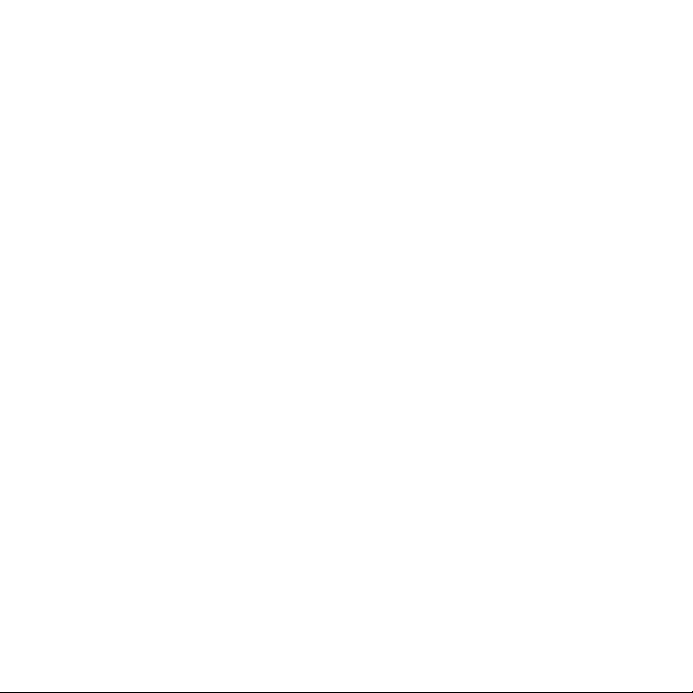
Table des matières
Sony Ericsson Z780i
Mise en route ...................... 8
Assemblage ...................................... 8
Mise sous tension du téléphone....... 9
Aide ................................................ 10
Chargement de la batterie .............. 11
Présentation du téléphone ............ 12
Présentation des menus ................ 14
Navigation ...................................... 16
Langue du téléphone ..................... 18
Saisie de texte ................................ 19
Internet .............................. 20
Sécurité Internet et certificats......... 22
Flux Web ........................................ 23
GPS ................................... 25
Utilisation du service GPS .............. 25
Google Maps™ pour téléphone
mobile ............................................. 26
Itinéraires routiers ........................... 26
Autres fonctions GPS ..................... 26
Cette version est la version Internet du Guide de l'utilisateur. © Impression exclusivement réservée à une utilisation privée.
Appel ................................ 28
Emission et réception d’appels ...... 28
Contacts ......................................... 29
Liste d’appels ................................. 34
Numérotation abrégée.................... 34
Messagerie ..................................... 34
Contrôle vocal ................................ 35
Plusieurs appels ............................. 36
Numérotation restreinte.................. 38
Durée et coût des appels ............... 40
Affichage et masquage de votre
numéro de téléphone...................... 40
Messagerie ....................... 40
SMS ................................................ 41
MMS ............................................... 42
Options de message....................... 43
Modèles .......................................... 44
Messages vocaux .......................... 44
Email .............................................. 44
Mes amis ........................................ 46
Infos zone et infos cellule ............... 48
1Table des matières
Page 2
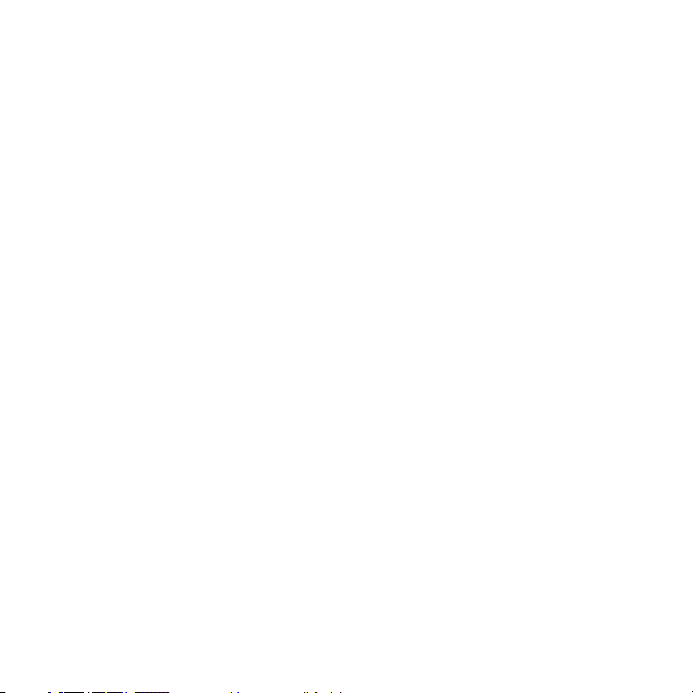
Imagerie ............................ 49
Appareil photo et enregistreur
vidéo .............................................. 49
Utilisation de l’appareil photo......... 50
Icônes et paramètres de l’appareil
photo .............................................. 51
Transfert d’images.......................... 52
Impression à partir de l’appareil
photo .............................................. 53
Images ............................................ 53
PhotoDJ™ et VideoDJ™ ................ 55
Lecteur multimédia
et musique ........................ 56
Transfert de contenu de/vers
un ordinateur .................................. 56
Mains libres stéréo.......................... 57
Lecteur audio ................................. 57
PlayNow™ ...................................... 59
TrackID™........................................ 59
Musique et clips vidéo en ligne ...... 59
Loisirs ............................... 60
Lecteur vidéo .................................. 60
Radio ............................................. 60
Sonneries et mélodies .................... 61
MusicDJ™ ...................................... 62
Magnétophone ............................... 62
Jeux ................................................ 62
Applications .................................... 63
Connectivité ..................... 64
Paramètres .................................... 64
Nom du téléphone .......................... 64
Technologie sans fil Bluetooth™ ... 64
Utilisation d’un câble USB.............. 67
Synchronisation ............................. 68
Service de mise à jour ................... 71
Fonctions
supplémentaires .............. 72
Mode Avion .................................... 72
Gestionnaire de fichiers ................. 73
Alarmes........................................... 74
Agenda ........................................... 75
Notes .............................................. 76
Tâches ............................................ 77
Profils.............................................. 77
Heure et date .................................. 78
Thème............................................. 78
Disposition du menu principal ........ 78
Verrous ........................................... 79
2 Table des matières
Cette version est la version Internet du Guide de l'utilisateur. © Impression exclusivement réservée à une utilisation privée.
Page 3
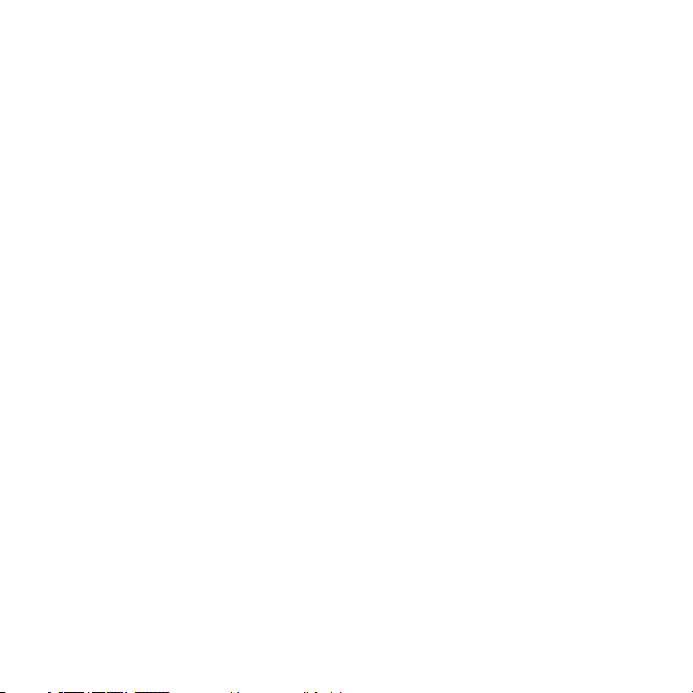
Dépannage ....................... 80
Questions fréquentes ..................... 80
Messages d’erreur.......................... 83
Informations
importantes ...................... 85
Instructions pour une utilisation
efficace et sans danger .................. 87
Contrat de Licence Utilisateur
Final ................................................ 93
Garantie limitée............................... 93
FCC Statement ............................... 96
Declaration of Conformity
for Z780i.......................................... 97
Index ................................. 98
Cette version est la version Internet du Guide de l'utilisateur. © Impression exclusivement réservée à une utilisation privée.
3Table des matières
Page 4

Sony Ericsson Z780i
UMTS HSDPA 850/1900/2100 GSM EDGE
850/900/1800/1900
Ce Guide de l’utilisateur est publié par Sony Ericsson
Mobile Communications AB ou sa filiale nationale
sans aucune garantie. Sony Ericsson Mobile
Communications AB peut procéder en tout temps
et sans préavis à toute amélioration et à toute
modification à la suite d’une erreur typographique,
d’une erreur dans l’information présentée ou de toute
amélioration apportée aux programmes et/ou au
matériel. De telles modifications seront toutefois
intégrées aux nouvelles éditions de ce Guide de
l’utilisateur.
Tous droits réservés.
©Sony Ericsson Mobile Communications AB, 2007
Numéro de publication : 1208-3131.1
Remarque :
Certains services présentés dans ce Guide de
l’utilisateur ne sont pas pris en charge par tous les
réseaux. Cela s’applique aussi au numéro d’urg ence
international 112.
Veuillez contacter votre opérateur réseau ou votre
fournisseur de services si vous n’êtes pas certain
de la disponibilité d’un service donné.
Il est conseillé de lire attentivement les chapitres
Instructions pour une utilisation efficace et sans
danger et Garantie limitée avant d’utiliser votre
téléphone mobile.
Votre téléphone mobile permet de télécharger,
stocker et de transférer d’autres éléments tels que
des sonneries. L’utilisation d’un tel contenu peut
être limitée ou interdite par des droits de tiers,
notamment, mais sans limitation, des restrictions
imposées par la législation sur les droits d’auteur
en vigueur. Vous êtes personnellement responsable
du contenu supplémentaire que vous téléchargez
ou transmettez à partir de votre téléphone mobile,
pour lequel la responsabilité de Sony Ericsson ne
peut en aucun cas être engagée. Avant d’utiliser un
quelconque élément du contenu supplémentaire,
vérifiez si vous possédez la licence adéquate ou
si vous y êtes autorisé. Sony Ericsson ne garantit
pas la précision, l’intégrité ou la qualité d’un
contenu supplémentaire ou d’un contenu tiers.
En aucun cas Sony Ericsson ne peut être tenu
pour responsable d’une utilisation inadéquate
d’un contenu supplémentaire ou d’un contenu tiers.
Smart-Fit Rendering est une marque ou une marque
déposée d’ACCESS Co., Ltd.
Bluetooth est une marque ou une marque déposée
de Bluetooth SIG Inc et leur utilisation par
Sony Ericsson s’effectue sous licence.
Le logo d’identification représentant du liquide,
PlayNow, MusicDJ, PhotoDJ, TrackID et VideoDJ
sont des marques ou des marques déposées
de Sony Ericsson Mobile Communications AB.
TrackID™ est optimisé par Gracenote Mobile
MusicID™. Gracenote et Gracenote Mobile
MusicID sont des marques ou des marques
déposées de Gracenote, Inc.
Lotus Notes est une marque commerciale ou
une marque déposée d’International Business
Machines Corporation.
Sony, Memory Stick Micro™ et M2™ sont des
marques ou des marques déposées de Sony
Corporation.
4
Cette version est la version Internet du Guide de l'utilisateur. © Impression exclusivement réservée à une utilisation privée.
Page 5

Google™ et Google Maps™ sont des marques
ou des marques déposées de Google, Inc.
Wayfinder et Wayfinder Navigator sont des marques
ou des marques déposées de Wayfinder Systems AB.
SyncML est une marque commerciale ou une
marque déposée d’Open Mobile Alliance LTD.
Ericsson est une marque ou une marque déposée
de Telefonaktiebolaget LM Ericsson.
Adobe Photoshop Album Starter Edition est une
marque ou une marque déposée d’Adobe Systems
Incorporated aux Etats-Unis et/ou dans d’autres
pays.
Microsoft, ActiveSync, Windows, Outlook et Vista
sont des marques déposées ou des marques de
Microsoft Corporation aux Etats-Unis et/ou dans
d’autres pays.
La saisie de texte T9™ est une marque ou une
marque déposée de Tegic Communications. La
saisie de texte T9™ est utilisée sous licence sous
un ou plusieurs des brevets suivants : brevets
aux Etats-Unis n°5 818 437, 5 953 541, 5 187 480,
5 945 928 et 6 011 554 ; brevet au Canada n°1 331
057 ; brevet au Royaume-Uni n°2238414B ; brevet
standard à Hong Kong n°HK0940329 ; brevet de la
République de Singapour n°51383 ; brevets
européens n°0 842 463(96927260.8) DE/DK, FI,
FR, IT, NL, PT, ES, SE, GB ; et autres brevets en
instance dans le monde.
Java et l’ensemble des logos et marques Java sont
des marques ou des marques déposées de Sun
Microsystems, Inc. aux Etats-Unis et dans d’autres
pays.
Contrat de licence utilisateur final de Sun™ Java™
J2ME™.
Ce produit est protégé par certains droits de
propriété intellectuelle de Microsoft. L'utilisation
et la distribution d'une telle technologie hors de
ce produit sont interdites sans licence de Microsoft.
Les propriétaires de contenu u tilisent la technologie
de gestion des droits numériques Windows Media
(WMDRM) pour protéger leur propriété intellectuelle,
y compris les droits d'auteur. Ce dispositif utilise
le logiciel WMDRM pour accéder à du contenu
protégé par WMDRM. Si le logiciel WRDRM échoue
dans sa protection du contenu, les propriétaires du
contenu peuvent demander à Microsoft de révoquer
la capacité du logiciel à utiliser WMDRM pour lire
ou copier du contenu protégé.
La révocation n'affecte pas le contenu non protégé.
Lorsque vous téléchargez des licences pour du
contenu protégé, vous acceptez que Microsoft
puisse inclure une liste de révocation aux licences.
Les propriétaires de contenu peuvent exiger de
vous que vous effectuiez la mise à niveau de
WMDRM pour accéder à leur contenu. Si vous
refusez une mise à niveau, vous ne pourrez plus
accéder au contenu pour lequel celle-ci est exigée.
Un Licencié qui offre des décodeurs et/ou encodeurs
vidéo MPEG-4 doit inclure l'avis suivant : Ce produit
est accordé sous licence dans le cadre de la licence
du portefeuille de brevets visuels MPEG-4 pour
l'utilisation personnelle et non commerciale d'un
consommateur en vue (i) d'encoder des séquences
vidéo conformément à la norme visuelle MPEG-4
(« Vidéo MPEG-4 ») et/ou (ii) de décoder des
séquences vidéo MPEG-4 qui ont été encodées
par un consommateur qui agit dans le cadre d'une
activité personnelle et non commerciale et/ou qui
Cette version est la version Internet du Guide de l'utilisateur. © Impression exclusivement réservée à une utilisation privée.
5
Page 6

ont été obtenues auprès d'un fournisseur de
séquences vidéo licencié par MPEG LA pour
fournir des séquences vidéo MPEG-4. Aucune
licence n'est accordée, de manière implicite ou
explicite, pour tout autre usage. Des informations
complémentaires, notamment relatives à l'octroi
des licences, ainsi que des utilisations
promotionnelles, internes et commerciales, peuvent
être obtenues auprès de MPEG LA, LLC. Visitez
http://www.mpegla.com.
Avis obligatoire pour la licence accordée
conformément aux Articles 2.1 et 2.6. Conformément
aux conditions des licences accordées selon
les Articles 2.1 et 2.6 des présentes, le Licencié
accepte de communiquer l'avis suivant à un tiers
qui reçoit un AVC Royalty Product du Licencié :
Ce produit est accordé sous licence dans le cadre
de la licence du portefeuille de brevets AVC pour
l'utilisation personnelle et non commerciale d'un
consommateur en vue (i) d'encoder des séquences
vidéo conformément à la norme AVC (« Vidéo AVC »)
et/ou (ii) de décoder des séquences vidéo AVC
qui ont été encodées par un consommateur qui
agit dans le cadre d'une activité personnelle et
non commerciale et/ou qui ont été obtenues auprès
d'un fournisseur de séquences vidéo licencié pour
fournir des séquences vidéo AVC. Aucune licence
n'est accordée, de manière implicite ou explicite, pour
tout autre usage. Des informations supplémentaires
peuvent être obtenues auprès de MPEG LA, L.L.C.
Visitez http://www.mpegla.com.
Technologie de décodage audio MPEG Layer-3
accordée sous licence par Fraunhofer IIS et
Thomson.
Limitations : Le logiciel constitue une information
confidentielle de Sun protégée par copyright, et
Sun et/ou ses concédants de licence conservent
les droits liés à toute copie du logiciel. Le client ne
peut pas modifier, décompiler, désassembler,
décrypter, extraire le logiciel ou le soumettre
à l’ingénierie inverse. Le logiciel ne peut pas être
donné en location, cédé ou proposé en sous-licence,
que ce soit en tout ou en partie.
Contrôle des exportations : Ce produit, y compris
les logiciels ou données techniques qu'il renferme
ou qui l'accompagnent, peut être soumis aux lois
américaines de contrôle des exportations,
notamment l'U.S. Export Administration Act et
la législation connexe, ainsi qu'aux programmes
de sanctions américains gérés par l'Office of
Foreign Assets Control du Département du Trésor
américain. Il peut en outre être soumis aux règles
d'exportation ou d'importation d'autres pays.
L'utilisateur ou le détenteur du produit s'engage
à se conformer de manière stricte à toutes les
réglementations et reconnaît qu'il est de son
devoir d'obtenir les licences requises pour exporter,
réexporter ou importer ce produit. Sans aucune
limitation, ce produit, y compris les logiciels qu'il
renferme, ne peut être téléchargé, exporté ou
réexporté (i) ni vers un ressortissant, un habitant
ou une entité de Cuba, de l'Irak, de l'Iran, de la Corée
du Nord, du Soudan, de la Syrie (cette liste pouvant
être revue ultérieurement) ou vers un pays soumis
à l'embargo par les Etats-Unis ; ni (ii) vers une
personne ou une entité figurant sur la liste Specially
Designated Nationals du Département du Trésor
américain, ni (iii) vers une personne ou une entité
6
Cette version est la version Internet du Guide de l'utilisateur. © Impression exclusivement réservée à une utilisation privée.
Page 7
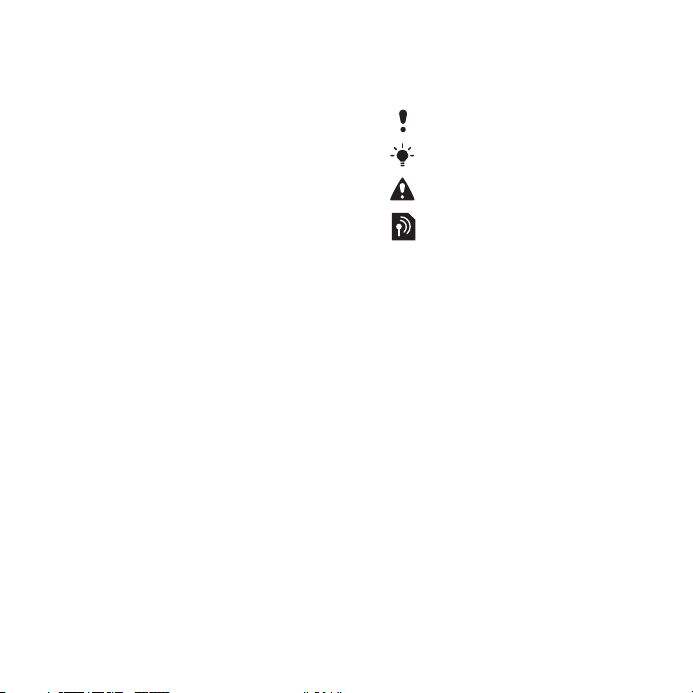
quelconque figurant sur une liste d'interdiction des
importations qui peut être revue régulièrement par
le Gouvernement des Etats-Unis, y compris mais
sans limitation la Denied Persons List ou l'Entity
List du Département du Commerce américain, ou
de Nonproliferation Sanctions List du Département
d'Etat américain.
Droits limités : L’utilisation, la duplication ou la
divulgation par le gouvernement des Etats-Unis
sont soumises aux limitations énoncées dans les
Rights in Technical Data and Computer Software
Clauses des documents DFARS 252.227-7013(c)
(1) (ii) et FAR 52.227-19(c) (2), si applicables.
Les autres noms de produits et de sociétés
mentionnés sont des marques commerciales
de leurs propriétaires respectifs.
Tous les droits non expressément accordés sont
réservés.
Les figures sont de simples illustrations qui ne sont
pas nécessairement une représentation fidèle du
téléphone.
Symboles des instructions
Ces symboles peuvent apparaître
dans le Guide de l’utilisateur.
Remarque
Conseil
Avertissement
Un service ou une fonction est
tributaire d’un réseau ou d’un
abonnement. Contactez votre
opérateur réseau pour plus de
détails.
> Utilisez une touche de sélection
ou la touche de navigation pour
faire défiler et sélectionner.
Reportez-vous à la section
Navigation à la page 16.
Cette version est la version Internet du Guide de l'utilisateur. © Impression exclusivement réservée à une utilisation privée.
7
Page 8

Mise en route
Assemblage
Avant de commencer à utiliser votre
téléphone, vous devez insérer une carte
SIM et la batterie.
Pour insérer la carte SIM
1 Appuyez sur le couvercle de la batterie
et retirez-le en le faisant glisser de la
manière illustrée.
2 Faites glisser la carte SIM dans son
logement en dirigeant les contacts
dorés vers le bas.
8 Mise en route
Cette version est la version Internet du Guide de l'utilisateur. © Impression exclusivement réservée à une utilisation privée.
Pour insérer la batterie
1 Insérez la batterie en orientant
l’étiquette vers le haut de telle sorte
que les connecteurs se trouvent en
face l’un de l’autre.
2 Glissez le couvercle de la batterie
jusqu’à ce qu’il soit bien en place.
Page 9

Mise sous tension du téléphone
Pour mettre le téléphone sous
tension
1 Maintenez enfoncée la touche .
2 Le cas échéant, saisissez le code PIN
de votre carte SIM et sélectionnez OK.
3 Sélectionnez une langue.
4 Sélectionnez Oui pour utiliser
l’Assistant de configuration durant
le téléhargement des paramètres.
Si vous souhaitez corriger une erreur
lorsque vous saisissez votre code PIN,
appuyez sur .
Carte SIM
La carte SIM (Subscriber Identity
Module) fournie par votre opérateur
réseau contient des informations
relatives à votre abonnement. Avant
d’insérer ou de retirer la carte SIM,
mettez toujours votre téléphone hors
tension et retirez le chargeur.
Vous pouvez enregistrer des contacts
sur la carte SIM avant de la retirer de
votre téléphone. Reportez-vous à la
section Pour copier les noms et les
numéros sur la carte SIM à la page 31.
Code PIN
Il se peut que vous ayez besoin
d’un code PIN (Personal Identification
Number) pour activer les services dans
votre téléphone. Le code PIN vous est
fourni par votre opérateur réseau. Le
symbole * s’affiche pour chaque chiffre
du code PIN, à moins que ce dernier
ne commence par les chiffres d’un
numéro d’urgence, par exemple le 112
ou le 911. Vous pouvez voir et appeler
un numéro d’urgence sans saisir le
code PIN.
Cette version est la version Internet du Guide de l'utilisateur. © Impression exclusivement réservée à une utilisation privée.
9Mise en route
Page 10
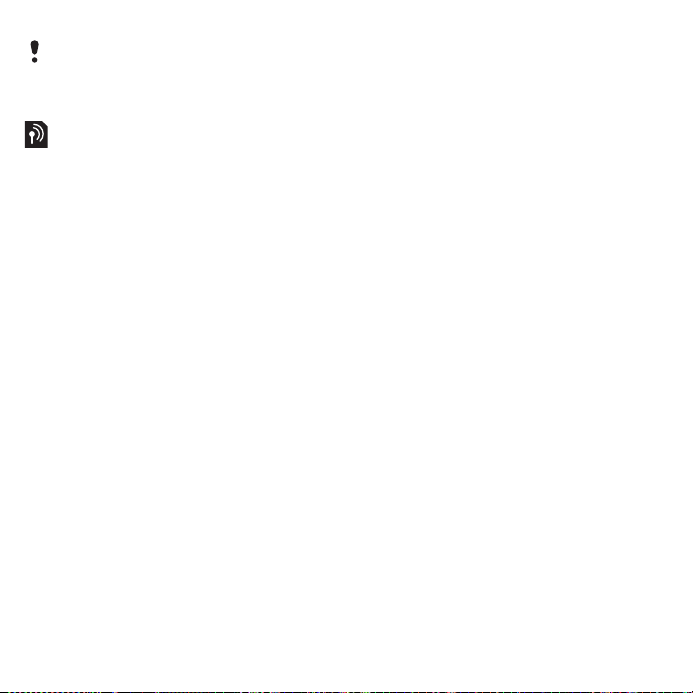
Si vous entrez trois fois de suite un code
PIN erroné, la carte SIM se bloque.
Reportez-vous à la section Verrou de la
carte SIM à la page 79.
Ecran de démarrage
L’écran de démarrage apparaît
lorsque vous mettez votre téléphone
sous tension. Reportez-vous à la
section Utilisation des images à la
page 54.
Veille
Dès que vous avez mis le téléphone
sous tension et introduit votre code
PIN, le nom de l’opérateur réseau
apparaît. Vous êtes alors en mode
veille.
Aide
Outre ce Guide de l’utilisateur, vous
trouverez des guides Mise en route et
des informations complémentaires sur
le site Web
www.sonyericsson.com/support.
Aide contenue dans votre téléphone
Vous pouvez accéder à de l’aide et
à des informations dans votre
téléphone. Reportez-vous à la section
Navigation à la page 16.
Pour afficher les conseils et les
astuces
1 En mode veille, sélectionnez Menu
> Réglages > ou Général > Assistant
Config.
2 Sélectionnez Trucs et astuces.
Pour afficher les informations
relatives aux fonctions
• Faites défiler jusqu’à une fonction et
sélectionnez Infos, si disponible. Dans
certains cas, Infos apparaît sous
Options.
Pour visualiser la démonstration du
téléphone
• En mode veille, sélectionnez Menu
> Loisirs > Présentation.
Pour afficher des informations d’état
• En mode veille, appuyez sur la touche
de réglage du volume vers le haut.
10 Mise en route
Cette version est la version Internet du Guide de l'utilisateur. © Impression exclusivement réservée à une utilisation privée.
Page 11
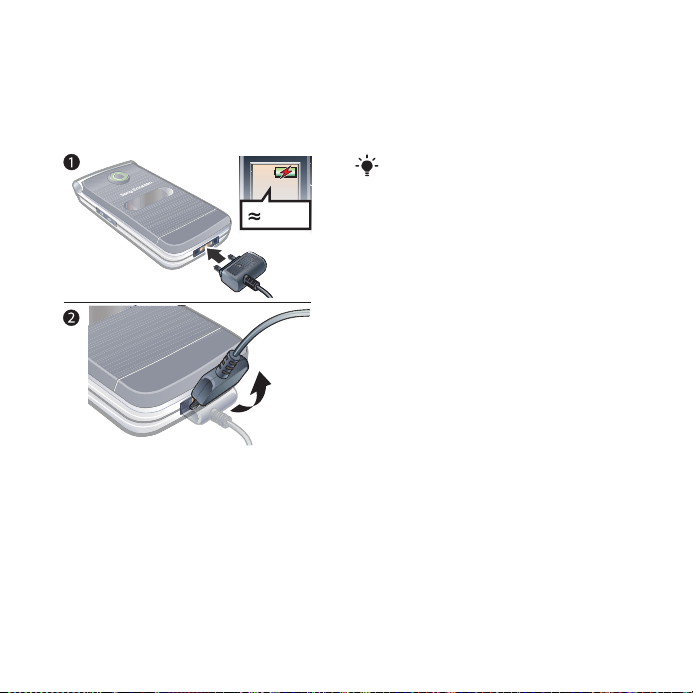
Chargement de la batterie
Lorsque vous achetez votre
téléphone, la batterie est partiellement
chargée.
Pour charger la batterie
2,5 h.
1 Connectez le chargeur au téléphone.
Charger entièrement la batterie prend
environ 2,5 heures. Appuyez sur une
touche pour afficher l’écran.
2 Retirez le chargeur en inclinant la fiche
vers le haut.
Vous pouvez utiliser votre téléphone
durant le chargement. Vous pouvez
charger la batterie à tout moment et
pendant environ 2,5 heures. Vous
pouvez interrompre le chargement
sans endommager la batterie.
Cette version est la version Internet du Guide de l'utilisateur. © Impression exclusivement réservée à une utilisation privée.
11Mise en route
Page 12

Présentation du téléphone
1 Ecouteur
2 Ecran
3 Touches de sélection
4 Touche d’appel
5 Emplacement pour carte
mémoire
6 Touche du menu Activité
7 Micro
8 Touche Fin
9 Touche C (Effacement)
10 Touche de navigation
11 Touche Silence
12 Touche Marche/Arrêt
13 Connecteur du chargeur,
du mains libres et du
câble USB
1
2
3
4
5
6
7
8
9
10
11
12
13
12 Mise en route
Cette version est la version Internet du Guide de l'utilisateur. © Impression exclusivement réservée à une utilisation privée.
Page 13

19
17
16
18
14
15
14 Fixation pour dragonne
15 Touches de réglage du
volume
16 Antenne GPS
17 Ecran externe
18 Objectif de l’appareil photo
19 Grille du haut-parleur
Cette version est la version Internet du Guide de l'utilisateur. © Impression exclusivement réservée à une utilisation privée.
13Mise en route
Page 14

Présentation des menus
PlayNow™* Internet* Loisirs
Services en ligne*
Radio
TrackID™
Jeux
VideoDJ™
PhotoDJ™
MusicDJ™
Télécommande
Enregistrer son
Présentation
Appareil photo Messagerie Média
Rédiger nouveau
Boîte de réception
Email
Brouillons
Boîte d’envoi
Messages envoyés
Messages enreg.
Mes amis*
Appeler msgerie
Modèles
Gérer les msgs
Réglages
Photo
Musique
Vidéo
Jeux
TV*
Flux Web
Paramètres
Services localisation Contacts Alarmes
Google Maps*
Navigation*
Mes favoris
Informations d’état
Journal
Paramètres
Moi
Nouveau contact
14 Mise en route
Cette version est la version Internet du Guide de l'utilisateur. © Impression exclusivement réservée à une utilisation privée.
Page 15

Appels** Organiseur
Gestionnaire fichiers**
Tout Répondus Composés Manqués
Applications
Agenda
Tâches
Notes
Synchronisation
Minuterie
Chronomètre
Calculatrice
Aide-mémoire
Réglages**
Général
Profils
Heure et date
Langue
Update Service
Contrôle vocal
Nouv. événements
Raccourcis
Mode Avion
Sécurité
Assistant Config.
Accessibilité*
Etat du téléphone
Réinitialiser
* Certains menus sont tributaires de votre opérateur, du réseau et de votre abonnement.
** Vous pouvez utiliser la touche de navigation pour parcourir les onglets des sous-menus. Pour plus d’informations,
reportez-vous à la section Navigation à la page 16.
Sons et alertes
Volume sonnerie
Sonnerie
Mode Silence
Sonnerie
progressive
Vibreur
Alerte de message
Son des touches
Affichage
Fond d’écran
Dispo menu princ.
Thème
Ecran de démarrage
Economiseur
d’écran
Taille de l’horloge
Luminosité
Modifier ID lignes*
Appels
Compos. abrégée
Recherche intellig.
Dévier les appels
Passer à la ligne 2*
Gérer les appels
Durée et coût*
ID de l’appelant
Mains Libres
Ouvrir pr répondre
Connectivité
Bluetooth
USB
Nom du téléphone
Partage réseau
Synchronisation
Gestion périphs.
Réseaux mobiles
Communication Data*
Réglages Internet
Param. de diffusion
Paramètres message*
Paramètres SIP
Accessoires
15Mise en route
Cette version est la version Internet du Guide de l'utilisateur. © Impression exclusivement réservée à une utilisation privée.
Page 16

Navigation
Les menus principaux apparaissent
sous forme d’icônes. Certains sousmenus comportent des onglets.
Pour naviguer dans les menus du
téléphone
Touche de
navigation centrale
1 En mode veille, sélectionnez Menu.
2 Utilisez la touche de navigation pour
vous déplacer dans les menus.
Pour sélectionner des actions à l’écran
• Appuyez sur la touche de sélection
gauche ou droite, ou encore sur la
touche de navigation centrale.
Pour afficher les options pour
un élément
• Sélectionnez Options, par exemple,
pour modifier.
Pour parcourir les onglets
• Faites défiler jusqu’à un onglet en
appuyant la touche de navigation
vers la gauche ou vers la droite.
Pour revenir au mode veille
• Appuyez sur .
Pour terminer une fonction
• Appuyez sur .
Pour naviguer dans vos médias
1 En mode veille, sélectionnez Menu
> Média.
2 Faites défiler jusqu’à un élément de
menu et appuyez sur la touche de
navigation vers la droite.
3 Pour revenir en arrière, appuyez sur la
touche de navigation vers la gauche.
Pour supprimer des éléments
• Appuyez sur pour supprimer
des éléments comme des numéros,
des lettres, des images et des sons.
16 Mise en route
Cette version est la version Internet du Guide de l'utilisateur. © Impression exclusivement réservée à une utilisation privée.
Page 17

Pour envoyer des éléments
1 Faites défiler jusqu’à élément, tel
qu’un contact, une image ou un son.
2 Sélectionnez Options > Envoyer.
3 Sélectionnez une méthode de transfert.
Veillez à ce que l’appareil du destinataire
prenne en charge la méthode de transfert
sélectionnée.
Raccourcis
Vous pouvez utiliser les raccourcis
clavier pour accéder directement
à un menu. La numérotation du menu
commence à partir de l’icône supérieure
gauche et se poursuit horizontalement,
puis vers le bas, ligne par ligne.
Pour accéder directement à un menu
principal
• En mode veille, sélectionnez Menu et
appuyez sur – , ,
ou .
Dispo menu princ. doit être réglé sur
Grille. Reportez-vous à la section Pour
modifier la disposition du menu principal
à la page 78.
Pour utiliser les raccourcis des
touches de navigation
• En mode veille, appuyez sur , ,
ou pour accéder directement à une
fonction.
Pour modifier un raccourci des
touches de navigation
1 En mode veille, sélectionnez Menu >
Réglages > ou Général > Raccourcis.
2 Faites défiler jusqu’à une option et
sélectionnez Modif.
3 Faites défiler jusqu’à une option de
menu, puis sélectionnez Racc.
Menu Activité
Le menu Activité vous donne un accès
rapide à certaines fonctions.
Pour ouvrir le menu Activité
• Appuyez sur .
Onglets du menu Activité
• Nouv. évén. – les appels manqués
et les nouveaux messages.
• Applic. en cours – les applications
qui s’exécutent à l’arrière-plan.
• Mes raccourcis – pour ajouter vos
fonctions favorites afin d’y accéder
rapidement.
• Internet – accès rapide à Internet.
Carte mémoire
Il se peut que vous deviez acheter une
carte mémoire séparément.
Votre téléphone prend en charge la
carte mémoire Memory Stick Micro™
(M2™), qui ajoutent davantage
d’espace à votre téléphone. Celle-ci
Cette version est la version Internet du Guide de l'utilisateur. © Impression exclusivement réservée à une utilisation privée.
17Mise en route
Page 18

peut également être utilisée comme
carte mémoire portable avec d’autres
dispositifs compatibles.
Vous pouvez utiliser le Gestionnaire
de fichiers pour déplacer des fichiers
entre la carte mémoire et la mémoire
du téléphone. Reportez-vous à
la section Pour déplacer un fichier
dans le Gestionnaire de fichiers
à la page 73.
Pour insérer une carte mémoire
• Ouvrez le couvercle et insérez la carte
mémoire en dirigeant les contacts
dorés vers le haut.
Pour retirer une carte mémoire
• Ouvrez le couvercle et appuyez sur
le bord de la carte mémoire pour la
libérer et la retirer.
Pour afficher les options de la carte
mémoire
1 En mode veille, sélectionnez Menu
> Organiseur > Gestionnaire fichiers
> onglet Contenu carte mém.
2 Sélectionnez Options.
Langue du téléphone
Vous pouvez sélectionner une langue
à utiliser dans votre téléphone.
Pour changer la langue du téléphone
1 En mode veille, sélectionnez Menu
> Réglages > onglet Général > Langue
> Langue du téléphone.
2 Sélectionnez une option.
18 Mise en route
Cette version est la version Internet du Guide de l'utilisateur. © Impression exclusivement réservée à une utilisation privée.
Page 19
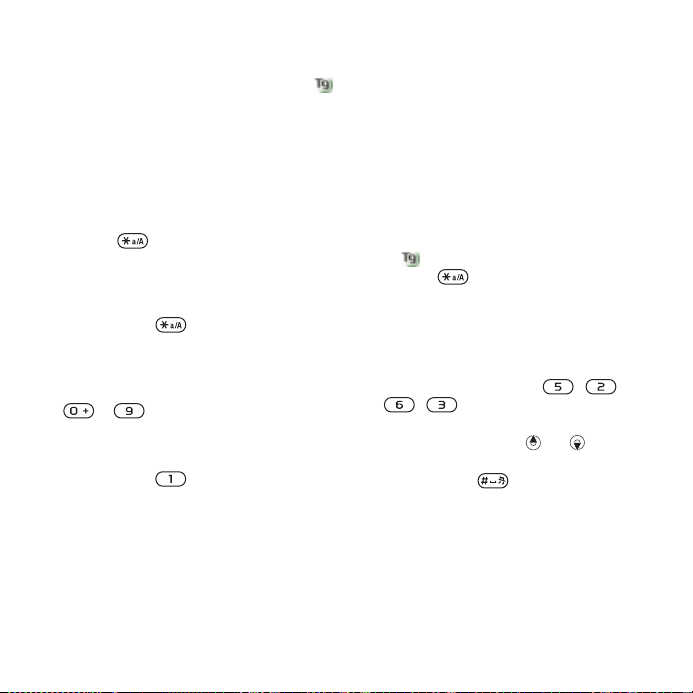
Saisie de texte
Vous pouvez utiliser la saisie de texte
multitape ou la saisie de texte T9™
pour saisir du texte. La méthode de
saisie de texte T9 utilise un dictionnaire
intégré.
Pour modifier la méthode de saisie
de texte
• Lorsque vous saisissez du texte,
maintenez à nouveau enfoncée la
touche .
Pour passer des majuscules aux
minuscules
• Lorsque vous saisissez du texte,
appuyez sur .
Pour entrer des nombres
• Lorsque vous saisissez du texte,
maintenez enfoncée la touche
– .
Pour saisir des points et des virgules
• Lorsque vous saisissez du texte,
appuyez sur .
Pour entrer un symbole
1 Lorsque vous saisissez du texte,
sélectionnez Options > Ajouter
symbole.
2 Faites défiler jusqu’à un symbole et
sélectionnez Insérer.
Pour entrer du texte à l’aide de la
saisie de texte T9™
1 En mode veille, sélectionnez, par
exemple, Menu > Messagerie > Rédiger
nouveau > SMS.
2 Si n’est pas affiché, maintenez la
touche enfoncée pour passer
en saisie de texte T9.
3 Appuyez une seule fois sur chaque
touche, même si la lettre souhaitée
n’est pas la première sur la touche.
Par exemple, pour écrire le mot
« Jane », appuyez sur , ,
, . Rédigez le mot en entier
avant de consulter les suggestions.
4 Utilisez les touches ou pour
afficher les suggestions.
5 Appuyez sur pour accepter une
suggestion.
Cette version est la version Internet du Guide de l'utilisateur. © Impression exclusivement réservée à une utilisation privée.
19Mise en route
Page 20

Pour entrer du texte à l’aide de la
saisie de texte multitape
1 En mode veille, sélectionnez, par
exemple, Menu > Messagerie > Rédiger
nouveau > SMS.
2 Si est affiché, maintenez la touche
enfoncée pour passer en saisie
de texte multitape.
3 Appuyez sur – à plusieurs
reprises jusqu’à ce que la lettre
souhaitée apparaisse.
4 Lorsqu’un mot est rédigé, appuyez sur
pour ajouter une espace.
Pour ajouter des mots au
dictionnaire intégré
1 Lorsque vous saisissez du texte
à l’aide de la saisie de texte T9,
sélectionnez Options > Epeler le mot.
2 Rédigez le mot à l’aide de la saisie de
texte multitape et sélectionnez Insérer.
Internet
Pour commencer à naviguer
1 En mode veille, sélectionnez Menu
> Internet.
2 Sélectionnez Options > Atteindre.
3 Sélectionnez une option.
Si vous ne parvenez pas à vous connecter
à Internet, reportez-vous à la section
Paramètres page 64 ou contactez votre
opérateur.
Pour quitter le navigateur
• Lorsque vous naviguez sur Internet,
sélectionnez Options > Quitter
navigateur.
Signets
Vous pouvez créer et modifier des
signets comme liens rapides vers
vos pages Web préférées.
Pour créer un signet
1 Lorsque vous naviguez sur Internet,
sélectionnez Options > Outils > Ajouter
le signet.
2 Entrez un titre et une adresse.
Sélectionnez Enreg.
20 Internet
Cette version est la version Internet du Guide de l'utilisateur. © Impression exclusivement réservée à une utilisation privée.
Page 21

Pour sélectionner un signet
1 En mode veille, sélectionnez Menu
> Internet.
2 Sélectionnez Options > Atteindre
> Signets.
3 Faites défiler jusqu’à un signet et
sélectionnez Atteindre.
Pages Historique
Vous pouvez afficher les pages Web
que vous avez parcourues.
Pour afficher les pages de
l’historique
• En mode veille, sélectionnez Menu
> Internet > Options > Atteindre
> Historique.
Pour utiliser la fonction Panoramique
et zoom sur une page Web
1 Lorsque vous naviguez sur Internet,
appuyez sur .
2 Utilisez la touche de navigation pour
déplacer le cadre.
3 Appuyez sur Zoom.
4 Pour revenir au panoramique, appuyez
sur .
Pour utiliser la fonction de zoom et
panoramique, vous devez désactiver la
fonction Smart-Fit : Options > Avancées
> Smart-Fit > Désactivé.
Raccourcis clavier Internet
Vous pouvez utiliser le clavier pour
accéder directement à une fonction
du navigateur Internet.
Pour sélectionner des raccourcis
clavier Internet
1 En mode veille, sélectionnez Menu
> Internet.
2 Sélectionnez Options > Avancées
> Mode Clavier > Raccourcis.
Touche Raccourci
Signets
– Entrez du texte dans
Entrer une URL, Rech.
sur Internet ou
recherchez dans
Signets.
Plein écran ou Paysage
ou Ecran normal.
Zoom
Panoram. & zoom
(lorsque Smart-Fit est
désactivé).
Pour émettre un appel durant la
navigation
• Lorsque vous naviguez sur Internet,
appuyez sur .
Cette version est la version Internet du Guide de l'utilisateur. © Impression exclusivement réservée à une utilisation privée.
21Internet
Page 22

Pour enregistrer une image depuis
une page Web
1 Lorsque vous naviguez sur Internet,
sélectionnez Options > Outils
> Enregistr. image.
2 Sélectionnez une photo.
Pour rechercher du texte sur une
page Web
1 Lorsque vous naviguez sur Internet,
sélectionnez Options > Outils
> Rechercher sur page.
2 Entrez du texte et appuyez sur
Recherch.
Pour envoyer un lien
1 Lorsque vous naviguez sur Internet,
sélectionnez Options > Outils
4 Sélectionnez Copier.
5 Naviguez jusqu’à l’emplacement
auquel vous souhaite insérer le texte et
sélectionnez Options > Copier et coller
> Coller.
Pour enregistrer une page Web
• Lorsque vous naviguez sur Internet,
sélectionnez Options > Outils
> Enregistrer page.
Pour afficher les pages Web
enregistrées
1 En mode veille, sélectionnez Menu
> Organiseur > Gestionnaire fichiers
> Pages Web
> Pages enreg.
2 Faites défiler jusqu’à un élément et
sélectionnez Affich.
> Envoyer lien.
2 Sélectionnez une méthode de transfert.
Veillez à ce que l’appareil du destinataire
prenne en charge la méthode de transfert
sélectionnée.
Pour copier et coller du texte durant
la navigation
1 Lorsque vous naviguez sur Internet,
sélectionnez Options > Outils
> Marquer et copier.
2 Faites défiler jusqu’à l’emplacement
Sécurité Internet et certificats
Votre téléphone prend en charge la
navigation sécurisée. Votre téléphone
doit contenir des certificats pour que
vous puissiez utiliser certains services
Internet tels que le téléservice
télébancaire. Il se peut que votre
téléphone contienne déjà des certificats
au moment de l’achat, mais vous
pouvez également en télécharger de
nouveaux.
auquel vous souhaitez commencer
la copie et sélectionnez Marq.
3 Faites défiler pour marquer le texte.
22 Internet
Cette version est la version Internet du Guide de l'utilisateur. © Impression exclusivement réservée à une utilisation privée.
Page 23

Pour afficher les certificats stockés
dans votre téléphone
• En mode veille, sélectionnez Menu
> Réglages > onglet Général > Sécurité
> Certificats.
Flux Web
Vous pouvez vous abonner à un
contenu fréquemment mis à jour, tel
que des actualités, des podcasts ou
des photos, et le télécharger sous
forme de flux Web.
Pour ajouter de nouveaux flux à une
page Web
1 Lorsque vous naviguez sur une page
Internet comportant des flux Web,
indiquée par une icône ,
sélectionnez Options > Flux Web.
2 Pour chaque flux à ajouter, faites défiler
jusqu’au flux et sélectionnez Marq.
3 Sélectionnez Options > Continuer.
Pour télécharger du contenu via des
flux
1 En mode veille, sélectionnez Menu
> Média > Flux Web.
2 Faites défiler jusqu’à un flux et
sélectionnez Afficher ou .
3 Sélectionnez un titre à développer.
4 Sélectionnez une icône correspondant
au contenu ( pour ouvrir une page
Web, pour télécharger un podcast
audio, pour télécharger un podcast
vidéo ou pour télécharger une
photo).
Vous pouvez également vous abonner
à un contenu et le télécharger vers un
ordinateur via des flux à l’aide du
Gestionnaire multimédia Sony Ericsson.
Vous pouvez ensuite transférer le contenu
vers votre téléphone. Reportez-vous à la
section Transfert de contenu de/vers
un ordinateur à la page 56.
Mise à jour de flux Web
Vous pouvez mettre à jour
manuellement vos flux ou planifier les
mises à jour. Lorsque des mises à jour
sont disponibles, apparaît à l’écran.
Pour planifier des mises à jour de
flux Web
1 En mode veille, sélectionnez Menu
> Média > Flux Web.
2 Faites défiler jusqu’à un flux et
sélectionnez Options > Planifier
mise à jr.
3 Sélectionnez une option.
Cette version est la version Internet du Guide de l'utilisateur. © Impression exclusivement réservée à une utilisation privée.
23Internet
Page 24

Les mises à jour fréquentes peuvent être
onéreuses.
Pour mettre à jour des flux Web
manuellement
1 En mode veille, sélectionnez Menu
> Média > Flux Web.
2 Faites défiler jusqu’à un flux et
sélectionnez Options > M. à jour.
3 Sélectionnez une option.
Flux Web en mode veille
Vous pouvez afficher les nouvelles
mises à jour sur l’écran de veille.
Pour afficher des flux Web en mode
veille
• En mode veille, sélectionnez Menu
> Média > Flux Web. Faites défiler
jusqu’à un flux et sélectionnez Options
> Paramètres > Bandeau de veille > Aff.
en mode veille.
Pour accéder à des flux Web en mode
veille
1 En mode veille, sélectionnez Bdeau.
2 Pour en savoir davantage sur un flux,
appuyez sur ou afin de faire
défiler jusqu’à un titre d’actualité et
sélectionnez Atteindre.
Podcasts
Les podcasts sont des fichiers, tels que
des programmes radio ou du contenu
vidéo, que vous pouvez télécharger et
lire. Vous pouvez vous abonner à des
podcasts et les télécharger à l’aide de
flux Web.
Pour accéder aux podcasts audio
• En mode veille, sélectionnez Menu
> Média > Musique > Podcasts.
Pour accéder aux podcasts vidéo
• En mode veille, sélectionnez Menu
> Média > Vidéo > Podcasts.
Flux de photos
Vous pouvez vous abonner à des flux
de photos afin de télécharger des
photos. Pour commencer à utiliser
des flux de photos, reportez-vous
à la section Flux Web page 23.
Pour accéder aux flux de photos
• En mode veille, sélectionnez Menu
> Média > Photo > Flux photos.
24 Internet
Cette version est la version Internet du Guide de l'utilisateur. © Impression exclusivement réservée à une utilisation privée.
Page 25

GPS
Votre téléphone est équipé d’un
récepteur GPS qui utilise les signaux
GPS pour calculer votre emplacement.
Certaines fonctions GPS font appel
à Internet.
Utilisation du service GPS
Assurez-vous que le ciel est dégagé
avant d’utiliser des fonctions qui
obligent votre récepteur GPS
à rechercher votre emplacement
actuel. S’il n’a pas trouvé votre
emplacement après quelques
minutes, déplacez-vous. Pour faciliter
la recherche, restez immobile et ne
recouvrez pas l’antenne GPS.
Cette version est la version Internet du Guide de l'utilisateur. © Impression exclusivement réservée à une utilisation privée.
25GPS
Page 26
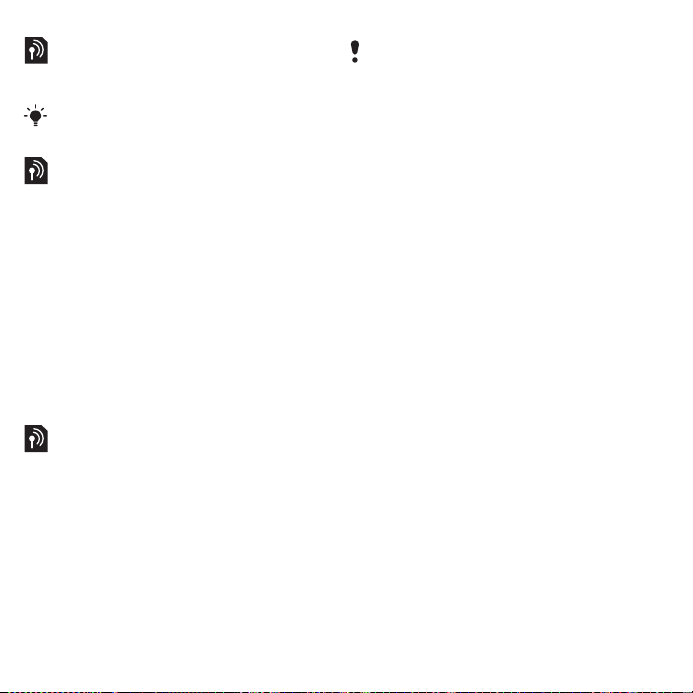
GPS assisté
Le GPS assisté (A-GPS) réduit le temps
de calcul de l’emplacement.
Pour plus d’informations, contactez votre
opérateur réseau.
Google Maps™ pour téléphone mobile
Google Maps™ vous permet d’afficher
des cartes et des images satellites, de
rechercher des emplacements et de
calculer des itinéraires.
Pour utiliser Google Maps
• En mode veille, sélectionnez Menu >
Services localisation > Google Maps.
Pour afficher l’aide de Google Maps
• Lorsque vous utilisez Google Maps,
sélectionnez Options > Aide.
Itinéraires routiers
Wayfinder Navigator™ vous guide
jusqu’à votre destination à l’aide
d’instructions vocales. Une version
gratuite de trois mois de Wayfinder
Navigator est fournie dans le téléphone.
Sony Ericsson ne garantit nullement
la précision des services de fourniture
d’itinéraires, notamment, mais sans
limitation, les services de navigation.
Pour lancer Wayfinder Navigator
• En mode veille, sélectionnez Menu
> Services localisation > Navigation.
Autres fonctions GPS
Emplacements enregistrés
Tous les emplacements enregistrés
sont regroupés dans Mes favoris.
Pour enregistrer votre emplacement
actuel
1 En mode veille, sélectionnez Menu
> Services localisation > Mes favoris
> Ajouter nouveau lieu.
2 Sélectionnez Modif. et saisissez le titre.
Sélectionnez OK.
3 Faites défiler Description : et
sélectionnez Ajouter. Saisissez
la description et sélectionnez OK.
4 Faites défiler jusqu’à Position :
et sélectionnez Ajouter > Position
actuelle.
26 GPS
Cette version est la version Internet du Guide de l'utilisateur. © Impression exclusivement réservée à une utilisation privée.
Page 27

Pour afficher un emplacement
enregistré
1 En mode veille, sélectionnez Menu
> Services localisation > Mes favoris.
2 Faites défiler jusqu’à un emplacement
et sélectionnez Aller à .
Lorsque vous utilisez Google Maps, vous
pouvez appuyer sur pour accéder
à vos Favoris.
Informations d’état
Lorsque votre emplacement est
trouvé, vous pouvez voir les satellites
disponibles et obtenir des informations
sur votre vitesse et l’altitude actuelles.
Pour afficher l’état GPS
1 En mode veille, sélectionnez Menu
> Services localisation > Informations
d’état.
2 Parcourez les onglets.
Demandes de localisation
Des services externes peuvent vous
demander votre localisation.
Pour modifier les autorisations des
services externes
1 En mode veille, sélectionnez Menu
> Services localisation > Paramètres
> Confidentialité.
2 Sélectionnez une option.
Désactiver le récepteur GPS
Le récepteur GPS se désactive
automatiquement lorsque vous ne
l’utilisez plus. Vous pouvez également
le mettre hors tension manuellement.
Cela vous permet de préserver
l’autonomie de la batterie lors de
l’utilisation de fonctionnalités qui
ne nécessitent pas le récepteur GPS
pour rechercher votre emplacement.
Pour activer ou désactiver
manuellement le récepteur GPS
1 En mode veille, sélectionnez Menu
> Services localisation > Paramètres.
2 Sélectionnez une option.
Cette version est la version Internet du Guide de l'utilisateur. © Impression exclusivement réservée à une utilisation privée.
27GPS
Page 28

Appel
Emission et réception d’appels
Vous devez mettre votre téléphone sous
tension et être à portée d’un réseau.
Pour émettre un appel
1 En mode veille, entrez un numéro de
téléphone (avec l’indicatif du pays et
l’indicatif régional, le cas échéant).
2 Appuyez sur .
Vous pouvez appeler des numéros
depuis vos contacts et la liste d’appels.
Reportez-vous à la section Contacts
à la page 29 et à la section Liste d’appels
à la page 34. Vous pouvez également
composer un numéro vocalement.
Reportez-vous à la section Contrôle
vocal à la page 35.
Pour refuser un appel
• Appuyez sur .
Pour émettre un appel international
1 En mode veille, maintenez la touche
enfoncée jusqu’à ce que le signe
« + » apparaisse.
2 Entrez le code du pays, l’indicatif
régional (sans le zéro d’en-tête)
et le numéro de téléphone.
3 Appuyez sur .
Pour recomposer un numéro
• Lorsque Réessayer ? apparaît,
sélectionnez Oui.
Ne maintenez pas le combiné contre
l’oreille durant l’attente. Lorsque l’appel
est connecté, votre téléphone émet un
signal sonore.
Pour répondre à un appel
• Appuyez sur .
Pour rejeter un appel
• Appuyez sur .
Pour modifier le volume de
l’écouteur durant un appel
• Appuyez la touche de réglage du
volume vers le haut ou vers le bas.
Pour désactiver le micro durant un
appel
1 Maintenez enfoncée la touche .
2 Maintenez à nouveau la touche
enfoncée pour reprendre.
Pour activer le haut-parleur pendant
un appel
• Sélectionnez HP act.
Il est inutile de maintenir le combiné
à l’oreille lorsque vous utilisez le
haut-parleur. Cela peut altérer l’ouïe.
28 Appel
Cette version est la version Internet du Guide de l'utilisateur. © Impression exclusivement réservée à une utilisation privée.
Page 29

Pour afficher les appels manqués
à partir du mode veille
• Appuyez sur pour ouvrir la liste
d’appels.
Réseaux
Votre téléphone passe
automatiquement du réseau GSM au
réseau 3G (UMTS) en fonction de leur
disponibilité. Certains opérateurs réseau
vous permettent de changer de réseau
manuellement.
Pour changer de réseau manuellement
1 En mode veille, sélectionnez Menu
> Réglages > onglet Connectivité >
Réseaux mobiles > Réseaux GSM/3G.
2 Sélectionnez une option.
Appels d’urgence
Votre téléphone prend en charge les
numéros d’urgence internationaux tels
que le 112 et le 911. Cela signifie que
vous pouvez normalement émettre des
appels d’urgence dans n’importe quel
pays, avec ou sans carte SIM, lorsque
vous êtes à portée d’un réseau 3G
(UMTS) ou GSM.
Dans certains pays, d’autres numéros
d’urgence peuvent aussi être utilisés. Il se
peut donc que votre opérateur réseau ait
sauvegardé d’autres numéros d’urgence
locaux sur la carte SIM.
Pour émettre un appel d’urgence
• En mode veille, entrez le 112 (le numéro
d’urgence international) et appuyez
sur .
Pour afficher vos numéros d’urgence
locaux
1 En mode veille, sélectionnez Menu
> Contacts.
2 Faites défiler jusqu’à Nouveau contact
et sélectionnez Options > Numéros
spéciaux > Numéros d’urgence.
Contacts
Vous pouvez enregistrer des noms,
des numéros de téléphone et des
informations personnelles dans
Contacts. Vous pouvez enregistrer
des informations dans la mémoire
du téléphone ou sur la carte SIM.
Contacts par défaut
Vous pouvez choisir les informations
de contact affichées par défaut. Si
vous choisissez Contacts du tél. par
défaut, vos contacts affichent toutes
les informations enregistrées dans
Contacts. Si vous sélectionnez
Contacts SIM comme valeur par
défaut, vos contacts affichent les
noms et numéros de téléphone
enregistrés sur la carte SIM.
Cette version est la version Internet du Guide de l'utilisateur. © Impression exclusivement réservée à une utilisation privée.
29Appel
Page 30
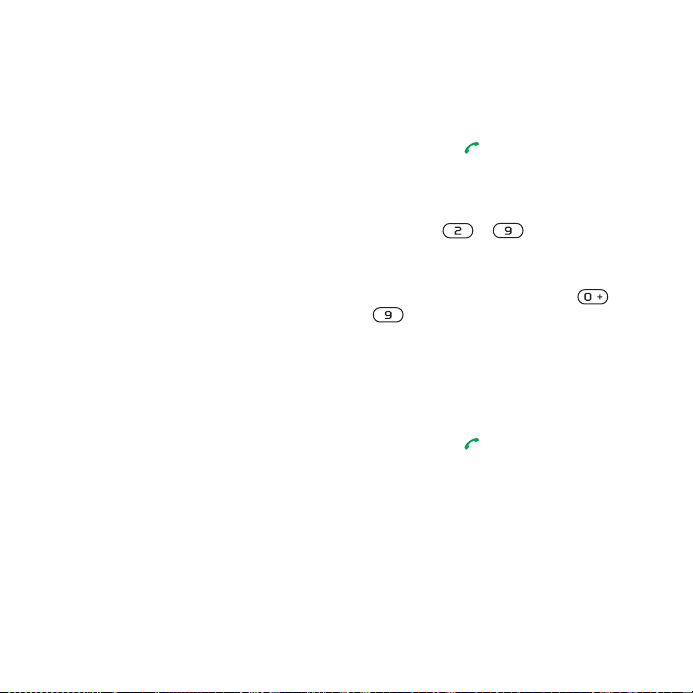
Pour sélectionner les contacts par
défaut
1 En mode veille, sélectionnez Menu
> Contacts.
2 Faites défiler jusqu’à Nouveau contact
et sélectionnez Options > Avancées >
Contacts par défaut.
3 Sélectionnez une option.
Contacts du téléphone
Les contacts du téléphone peuvent
contenir des noms, des numéros
de téléphone et des informations
personnelles. Ils sont enregistrés
dans la mémoire du téléphone.
Pour ajouter un contact du téléphone
1 En mode veille, sélectionnez Menu
> Contacts.
2 Faites défiler Nouveau contact et
sélectionnez Ajouter.
3 Entrez le nom, puis sélectionnez OK.
4 Faites défiler Nouveau numéro: et
sélectionnez Ajouter.
5 Entrez le numéro et sélectionnez OK.
6 Sélectionnez une option de numéro.
7 Faites défiler les onglets et sélectionnez
des champs pour y ajouter des
informations.
8 Sélectionnez Enreg.
Appel de contacts
Pour appeler un contact du téléphone
1 En mode veille, sélectionnez Menu
> Contacts.
2 Faites défiler jusqu’à un contact et
appuyez sur .
Pour accéder directement à la liste
de contacts
• En mode veille, maintenez enfoncée
la touche – .
Pour émettre un appel avec la
recherche intelligente
1 En mode veille, appuyez sur –
pour saisir un nom de contact
ou un numéro de téléphone. Toutes
les entrées qui correspondent à la
séquence de chiffres ou de lettres
sont affichées dans une liste.
2 Faites défiler jusqu’à un contact
ou à un numéro de téléphone, puis
appuyez sur .
Pour activer ou désactiver la
recherche intelligente
1 En mode veille, sélectionnez Menu
> Réglages
> ou Appels > Recherche
intellig.
2 Sélectionnez une option.
30 Appel
Cette version est la version Internet du Guide de l'utilisateur. © Impression exclusivement réservée à une utilisation privée.
Page 31

Modification des contacts
Pour ajouter des informations à un
contact du téléphone
1 En mode veille, sélectionnez Menu
> Contacts.
2 Faites défiler jusqu’à un contact,
puis sélectionnez Options > Modifier
contact.
3 Parcourez les onglets et sélectionnez
Ajouter ou Modif.
4 Sélectionnez une option et un élément
à ajouter ou à modifier.
5 Sélectionnez Enreg.
Si votre abonnement prend en charge
le service d’identification de l’appelant,
vous pouvez affecter des sonneries et
des images personnelles aux contacts.
Pour copier des noms et des numéros
dans les contacts du téléphone
1 En mode veille, sélectionnez Menu
> Contacts.
2 Faites défiler jusqu’à Nouveau contact
et sélectionnez Options > Avancées >
Copier de SIM.
3 Sélectionnez une option.
Pour copier les noms et les numéros
sur la carte SIM
1 En mode veille, sélectionnez Menu
> Contacts.
2 Faites défiler jusqu’à Nouveau contact
et sélectionnez Options > Avancées >
Copier vers SIM.
3 Sélectionnez une option.
Lorsque vous copiez l’ensemble des
contacts du téléphone sur la carte SIM,
toutes les informations contenues sur la
carte SIM sont remplacées.
Pour enregistrer automatiquement des
noms et des numéros de téléphone sur
la carte SIM
1 En mode veille, sélectionnez Menu
> Contacts.
2 Faites défiler jusqu’à Nouveau contact
et sélectionnez Options > Avancées >
Enreg. auto sur SIM.
3 Sélectionnez une option.
Pour enregistrer des contacts sur une
carte mémoire
1 En mode veille, sélectionnez
Menu
> Contacts.
2 Faites défiler jusqu’à Nouveau contact
et sélectionnez Options > Avancées >
Sauv. sur carte mém.
Cette version est la version Internet du Guide de l'utilisateur. © Impression exclusivement réservée à une utilisation privée.
31Appel
Page 32

Contacts SIM
Les contacts SIM peuvent uniquement
comporter des noms et des numéros.
Ils sont enregistrés sur la carte SIM.
Pour ajouter un contact SIM
1 En mode veille, sélectionnez Menu
> Contacts.
2 Faites défiler Nouveau contact et
sélectionnez Ajouter.
3 Entrez le nom, puis sélectionnez OK.
4 Entrez le numéro et sélectionnez OK.
5 Le cas échéant, sélectionnez une option
de numéro et ajoutez d’autres
informations.
6 Sélectionnez Enreg.
Pour appeler un contact SIM
1 En mode veille, sélectionnez Menu
> Contacts.
2 Faites défiler jusqu’à un contact et
appuyez sur .
Suppression de contacts
Pour supprimer l’ensemble des
contacts
1 En mode veille, sélectionnez Menu
> Contacts.
2 Faites défiler jusqu’à Nouveau contact
et sélectionnez Options > Avancées >
Suppr. tous contacts.
3 Sélectionnez une option.
Etat de la mémoire
Le nombre de contacts que vous
pouvez enregistrer dans le téléphone
ou sur la carte SIM dépend de la
mémoire disponible.
Pour afficher l’état de la mémoire
1 En mode veille, sélectionnez Menu
> Contacts.
2 Faites défiler jusqu’à Nouveau contact
et sélectionnez Options > Avancées >
Etat mémoire.
Synchronisation des contacts
Le logiciel Sony Ericsson PC Suite
est compatible avec les programmes
suivants :
• Contacts Windows (Gestionnaire de
contacts Vista)
•
Calendrier Windows (Calendrier Vista)
• Microsoft Outlook 2007
• Microsoft Outlook 2003
• Microsoft Outlook 2002
• Microsoft Outlook 2000
• Lotus Notes™ 7
• Lotus Notes 6.5
• Lotus Notes 6
• Lotus Notes 5
32 Appel
Cette version est la version Internet du Guide de l'utilisateur. © Impression exclusivement réservée à une utilisation privée.
Page 33

• Carnet d’adresses Windows (Outlook
Express)
• Gestionnaire de contacts et de
calendrier Sony Ericsson PC Suite.
Pour plus d’informations, reportez-vous
à la section Synchronisation à la
page 68.
Moi
Vous pouvez saisir des informations
à propos de vous et, par exemple,
envoyer votre carte de visite.
Pour saisir des informations Moi
1 En mode veille, sélectionnez Menu
> Contacts.
2 Faites défiler Moi et sélectionnez Ouvrir.
3 Faites défiler jusqu’à une option et
modifiez les informations.
4 Sélectionnez Enreg.
Pour ajouter votre carte de visite
1 En mode veille, sélectionnez Menu
> Contacts.
2 Faites défiler Moi et sélectionnez Ouvrir.
3 Faites défiler jusqu’à Mes infos contact
et sélectionnez Ajouter > Créer
nouveau.
4 Faites défiler les onglets et sélectionnez
des champs pour y ajouter des
informations.
5 Saisissez les informations et
sélectionnez Enreg.
Groupes
Vous pouvez créer un groupe de
numéros de téléphone et d’adresses
email depuis les Contacts du tél. auquel
envoyer des messages. Reportez-vous
à la section Messagerie à la page 40.
Vous pouvez également utiliser des
groupes (avec numéros de téléphone)
lorsque vous créez des listes d’appels
acceptés. Reportez-vous à la section
Accepter des appels à la page 38.
Pour créer un groupe de numéros et
d’adresses email
1 En mode veille, sélectionnez Menu
> Contacts.
2 Faites défiler jusqu’à Nouveau contact
et sélectionnez Options
> Groupes.
3 Faites défiler Nouveau groupe et
sélectionnez Ajouter.
4 Entrez un nom pour le groupe et
sélectionnez Continuer.
5 Faites défiler Nouveau et sélectionnez
Ajouter.
6 Pour chaque numéro de téléphone
ou adresse email de contact que vous
souhaitez marquer, faites défiler
jusqu’à celui-ci et sélectionnez Marq.
7 Sélectionnez Continuer > Terminé.
Cette version est la version Internet du Guide de l'utilisateur. © Impression exclusivement réservée à une utilisation privée.
33Appel
Page 34

Liste d’appels
Vous pouvez afficher des informations
à propos d’appels récents.
Pour composer un numéro à partir
de la liste d’appels
1 En mode veille, appuyez sur et faites
défiler jusqu’à un onglet.
2 Faites défiler jusqu’à un nom ou à un
numéro, puis appuyez sur .
Pour ajouter un numéro de la liste des
appels à des contacts
1 En mode veille, appuyez sur et faites
défiler jusqu’à un onglet.
2 Faites défiler jusqu’au numéro et
sélectionnez Enregistrer.
3 Sélectionnez Nouveau contact pour
créer un nouveau contact ou
sélectionnez un contact existant
auquel ajouter le numéro.
Numérotation abrégée
La numérotation abrégée vous permet
de sélectionner neuf contacts dont
vous pouvez composer rapidement
le numéro. Les contacts peuvent être
enregistrés aux positions 1 à 9.
Pour ajouter des contacts aux
numéros de numérotation abrégée
1 En mode veille, sélectionnez Menu
> Contacts.
2 Faites défiler jusqu’à Nouveau contact
et sélectionnez Options > Compos.
abrégée.
3 Faites défiler jusqu’à un numéro
de position et sélectionnez Ajouter.
4 Sélectionnez un contact.
Pour numéroter rapidement
• En mode veille, entrez les numéros
de position et appuyez sur .
Messagerie
Si votre abonnement comprend un
service de réponse téléphonique, les
appelants peuvent laisser un message
à votre intention en cas d’absence.
Pour entrer votre numéro de
messagerie vocale
1 En mode veille, sélectionnez Menu
> Messagerie > Réglages
> N° messagerie vocale.
2 Entrez le numéro et sélectionnez OK.
Pour appeler votre service de
messagerie vocale
• En mode veille, maintenez enfoncée la
touche .
34 Appel
Cette version est la version Internet du Guide de l'utilisateur. © Impression exclusivement réservée à une utilisation privée.
Page 35

Contrôle vocal
En créant des commandes vocales,
vous pouvez :
• Utiliser la numérotation
vocale - appeler votre correspondant
en énonçant son nom.
• Répondre aux appels ou les refuser
lorsque vous utilisez un mains libres.
Pour enregistrer une commande
vocale à l’aide de la numérotation
vocale
1 En mode veille, sélectionnez Menu >
Réglages > onglet Général > Contrôle
vocal > Numérotation vocale > Activer.
2 Sélectionnez Oui > Nvle cmde vocale
et sélectionnez un contact. Si le contact
a plusieurs numéros, sélectionnez le
numéro à ajouter à la commande
vocale.
3 Enregistrez une commande vocale telle
que « Jean mobile ».
4 Suivez les instructions qui apparaissent
à l’écran. Attendez la tonalité et
prononcez la commande à enregistrer.
Le téléphone vous fait entendre la
commande vocale.
5 Si l’enregistrement vous convient,
sélectionnez Oui. Dans le cas contraire,
sélectionnez Non et répétez les étapes
3 et 4.
Les commandes vocales sont uniquement
enregistrées dans la mémoire du
téléphone. Elles ne peuvent pas être
utilisées dans un autre téléphone.
Numérotation vocale
Vous pouvez entendre le nom d’un
contact enregistré lorsqu’il vous
téléphone.
Pour effectuer une numérotation
vocale
1 En mode veille, maintenez enfoncée
une touche de réglage du volume.
2 Attendez la tonalité et prononcez un
nom enregistré, comme par exemple
« Jean mobile ». Le téléphone vous fait
entendre le nom et établit la liaison.
Réponse vocale
Si vous utilisez un mains libres, vous
pouvez répondre à des appels entrants
ou les rejeter avec votre voix.
Cette version est la version Internet du Guide de l'utilisateur. © Impression exclusivement réservée à une utilisation privée.
35Appel
Page 36

Pour activer la réponse vocale et
enregistrer des commandes de
réponse vocale
1 En mode veille, sélectionnez Menu >
Réglages > onglet Général > Contrôle
vocal > Réponse vocale > Activer.
2 Suivez les instructions qui apparaissent
à l’écran et sélectionnez Cont.
Attendez la tonalité et prononcez le
mot « Répondre » ou un autre mot
de votre choix.
3 Sélectionnez Oui pour accepter ou Non
pour un nouvel enregistrement.
4 Suivez les instructions qui apparaissent
à l’écran et sélectionnez Cont.
Attendez la tonalité et prononcez le
mot « Occupé » ou un autre mot de
votre choix.
5 Sélectionnez Oui pour accepter ou Non
pour un nouvel enregistrement.
6 Suivez les instructions qui apparaissent
à l’écran et sélectionnez Cont.
7 Sélectionnez où votre réponse vocale
doit être activée.
Pour répondre à un appel à l’aide des
commandes vocales
• Dites « Répondre ».
Pour rejeter un appel à l’aide des
commandes vocales
• Dites « Occupé ».
Déviation d’appels
Vous pouvez par exemple dévier des
appels vers un service de réponse
téléphonique.
Lorsque la fonction Restreindre
est activée, certaines options de
déviation d’appels sont indisponibles.
Reportez-vous à la section Numérotation
restreinte à la page 38.
Pour dévier des appels
1 En mode veille, sélectionnez Menu
> Réglages > ou Appels > Dévier les
appels.
2 Sélectionnez un type d’appel et une
option de déviation.
3 Sélectionnez Activer.
4 Entrez le numéro vers lequel dévier
des appels et sélectionnez OK.
Plusieurs appels
Vous pouvez traiter plusieurs appels
simultanément. Par exemple, vous
pouvez mettre un appel en cours en
attente pendant que vous émettez
ou répondez à un second appel. Vous
pouvez également passer d’un appel
à l’autre. Vous ne pouvez pas répondre
à un troisième appel sans mettre fin
à l’un des deux premiers appels.
36 Appel
Cette version est la version Internet du Guide de l'utilisateur. © Impression exclusivement réservée à une utilisation privée.
Page 37

Mise en attente
Lorsque la mise en attente est activée,
vous entendez une tonalité continue
à l’arrivée d’un deuxième appel.
Pour activer la mise en attente
• En mode veille, sélectionnez Menu >
Réglages > onglet Appels > Gérer les
appels > Appel en attente > Activer.
Pour émettre un deuxième appel
1 Durant l’appel, sélectionnez Options
> En attente. L’appel en cours est mis
en attente.
2 Sélectionnez Options > Ajouter un
appel.
3 Entrez le numéro à appeler et appuyez
sur .
Pour répondre à un deuxième appel
• Durant l’appel, appuyez sur .
L’appel en cours est mis en attente.
Pour rejeter un deuxième appel
• Durant l’appel, appuyez sur et
poursuivez l’appel en cours.
Pour mettre fin à un appel en cours
et répondre à un deuxième appel
• Pendant l’appel, sélectionnez Remp.
l’appel actif.
Prise en charge de deux appels
vocaux
Vous pouvez avoir simultanément des
appels en cours et en attente.
Pour passer d’un appel à l’autre
• Durant l’appel, appuyez sur .
Pour regrouper deux appels
• Durant l’appel, sélectionnez Options
> Joindre appels.
Pour connecter deux appels
• Durant l’appel, sélectionnez Options >
Transfert appel. Vous êtes déconnecté
des deux appels.
Pour mettre fin à un appel en cours
et revenir à l’appel en attente
• Appuyez tout d’abord sur , puis
sur .
Conférences
Lors d’une conférence téléphonique,
vous pouvez mener une conversation
avec cinq personnes.
Pour ajouter un nouveau participant
1 Durant l’appel, sélectionnez Options >
En attente. Les appels réunis sont mis
en attente.
2
Sélectionnez Options > Ajouter un
appel.
Cette version est la version Internet du Guide de l'utilisateur. © Impression exclusivement réservée à une utilisation privée.
37Appel
Page 38

3 Entrez le numéro à appeler et appuyez
sur .
4 Sélectionnez Options > Joindre appels
pour ajouter le nouveau participant.
5 Répétez cette tâche pour ajouter
davantage de participants.
Pour libérer un participant
1 Sélectionnez Options > Libérer particip.
2 Sélectionnez le participant à libérer.
Pour avoir une conversation privée
1 Durant l’appel, sélectionnez Options
> Parler à et sélectionnez le participant
auquel vous souhaitez parler.
2 Pour poursuivre la conférence,
sélectionnez Options > Joindre appels.
Mes numéros
Vous pouvez afficher, ajouter et modifier
vos numéros de téléphone personnels.
Pour vérifier vos numéros de
téléphone personnels
1 En mode veille, sélectionnez Menu
> Contacts.
2 Faites défiler jusqu’à Nouveau contact
et sélectionnez Options > Numéros
spéciaux > Mes numéros.
3 Sélectionnez une option.
Accepter des appels
Vous pouvez choisir de recevoir
uniquement les appels provenant
de certains numéros de téléphone.
Pour ajouter des numéros dans votre
liste d’appels acceptés
1 En mode veille, sélectionnez Menu >
Réglages > onglet Appels > Gérer les
appels > Filtrage des appels > Depuis
liste seult.
2 Faites défiler Nouveau et sélectionnez
Ajouter.
3 Sélectionnez un contact ou Groupes.
Reportez-vous à la section Groupes à la
page 33.
Pour accepter tous les appels
• En mode veille, sélectionnez Menu >
Réglages > onglet Appels > Gérer les
appels > Filtrage des appels > Tous
appelants.
Numérotation restreinte
Vous pouvez limiter les appels sortants
et entrants. Vous avez besoin d’un mot
de passe fourni par votre fournisseur
de services.
Si vous déviez les appels entrants, vous
ne pouvez pas utiliser certaines options
de restriction des appels.
38 Appel
Cette version est la version Internet du Guide de l'utilisateur. © Impression exclusivement réservée à une utilisation privée.
Page 39

Options de restriction d’appel
Les options standard sont les suivantes :
• Tous appels sortants – tous les
appels sortants
• Internat. sortants – tous les appels
internationaux sortants.
• Internat. sortants itin. – tous les
appels internationaux sortants,
sauf ceux vers votre pays d’origine
• Tous appels entrants – tous les
appels entrants.
• Entr. en itinérance – tous les appels
entrants lorsque vous êtes
à l’étranger.
Pour limiter les appels
1 En mode veille, sélectionnez Menu >
Réglages > onglet Appels > Gérer les
appels > Restreindre.
2 Sélectionnez une option.
3 Sélectionnez Activer.
4 Entrez votre mot de passe et
sélectionnez OK.
Numérotation fixe
La fonction de numérotation fixe permet
de limiter les appels à certains numéros
enregistrés sur la carte SIM. La liste
de numéros de numérotation fixe est
protégée par votre code PIN2.
Vous pouvez enregistrer partiellement
certains numéros. Par exemple, si vous
enregistrez 0123456, cela permet
d’appeler tous les numéros
commençant par 0123456.
Lorsque la numérotation fixe est utilisée,
vous ne pouvez pas afficher ou gérer les
numéros de téléphone enregistrés sur la
carte SIM, mais vous pouvez toujours
appeler le numéro d’urgence
international 112.
Pour utiliser la numérotation fixe
1 En mode veille, sélectionnez Menu
> Contacts.
2 Faites défiler jusqu’à Nouveau contact
et sélectionnez Options > Numéros
spéciaux > Numérotation fixe > Activer.
3 Entrez votre PIN2 et sélectionnez OK.
4 Sélectionnez à nouveau OK pour
confirmer.
Pour enregistrer un numéro fixe
1 En mode veille, sélectionnez Menu
> Contacts.
2 Faites défiler jusqu’à Nouveau contact
et sélectionnez Options > Numéros
spéciaux > Numérotation fixe >
Numéros fixes > Nouveau numéro.
3 Saisissez les informations et
sélectionnez Enreg.
Cette version est la version Internet du Guide de l'utilisateur. © Impression exclusivement réservée à une utilisation privée.
39Appel
Page 40

Durée et coût des appels
La durée de l’appel s’affiche pendant
l’appel. Vous pouvez contrôler la durée
de votre dernier appel, celle des appels
sortants ainsi que la durée totale de
vos appels.
Pour contrôler la durée d’un appel
• En mode veille, sélectionnez Menu >
Réglages > onglet Appels > Durée et
coût > Compteurs d’appels.
Affichage et masquage de votre numéro de téléphone
Vous pouvez décider d’afficher ou de
masquer votre numéro de téléphone
lorsque vous émettez un appel.
Pour masquer votre numéro de
téléphone
1 En mode veille, sélectionnez Menu
> Réglages > ou Appels > ID de
l’appelant.
2 Sélectionnez Masquer numéro.
Messagerie
Réception et enregistrement de
messages
Vous êtes averti lorsque vous recevez
un message. Les messages sont
automatiquement enregistrés dans
la mémoire du téléphone. Lorsque la
mémoire du téléphone est pleine, vous
pouvez supprimer des messages ou
les enregistrer sur une carte mémoire
ou sur la carte SIM.
Pour enregistrer un message sur une
carte mémoire
• En mode veille, sélectionnez Menu
> Messagerie > Réglages > Général
> Enregistrer dans > Carte mémoire.
Pour enregistrer un message sur la
carte SIM
1 En mode veille, sélectionnez Menu >
Messagerie et choisissez un dossier.
2 Faites défiler jusqu’à un message
et sélectionnez Options
> Enregistrer le msg.
Pour afficher un message depuis la
boîte de réception
1 En mode veille, sélectionnez Menu
> Messagerie > Boîte de réception.
2 Faites défiler jusqu’au message et
sélectionnez Afficher.
40 Messagerie
Cette version est la version Internet du Guide de l'utilisateur. © Impression exclusivement réservée à une utilisation privée.
Page 41

SMS
Les SMS peuvent contenir des images,
des effets sonores, des animations et
des mélodies.
Avant d’utiliser la messagerie
Vous devez disposer d’un numéro de
centre de service. Le numéro est fourni
par votre fournisseur de services et est
généralement enregistré sur la carte
SIM. Si le numéro de votre centre de
service n’est pas enregistré sur votre
carte SIM, vous devez saisir le numéro
vous-même.
Pour entrer un numéro de centre de
service
1 En mode veille, sélectionnez Menu >
Messagerie > Réglages > SMS et faites
défiler jusqu’à Centre de service. Le
numéro s’affiche s’il est enregistré
sur la carte SIM.
2 Si aucun numéro n’est affiché,
sélectionnez Modif.
3 Faites défiler Nouv Ctr Serv SMS
et sélectionnez Ajouter.
4 Saisissez le numéro, sans oublier
le signe international « + » et le code
du pays.
5 Sélectionnez Enreg.
Pour écrire et envoyer un SMS
1 En mode veille, sélectionnez Menu >
Messagerie > Rédiger nouveau > SMS.
2 Rédigez le message et sélectionnez
Continuer > Recherch. contacts.
3 Sélectionnez un destinataire et
sélectionnez Envoyer.
Si vous envoyez un SMS à un groupe,
vous devez payer des frais de transmission
pour chacun de ses membres.
Reportez-vous à la section Groupes à la
page 33.
Pour copier et coller du texte dans
un SMS
1 Lorsque vous rédigez le message,
sélectionnez Options > Copier et coller.
2 Sélectionnez Copier tout ou Marquer et
copier. Faites défiler jusqu’au texte dans
le message et marquez-le.
3 Sélectionnez Options > Copier et coller
> Coller.
Pour ajouter un élément dans un
SMS
1 Lorsque vous rédigez le message,
sélectionnez Options > Ajouter élément.
2 Sélectionnez une option et un élément.
Cette version est la version Internet du Guide de l'utilisateur. © Impression exclusivement réservée à une utilisation privée.
41Messagerie
Page 42

Pour appeler un numéro figurant
dans un SMS
• Lorsque vous affichez le message,
faites défiler jusqu’au numéro de
téléphone et appuyez sur .
Pour activer l’option de messages
longs
1 En mode veille, sélectionnez Menu
> Messagerie > Réglages > SMS.
2 Sélectionnez Long. max. des SMS
> Max. disponible.
MMS
Les MMS peuvent contenir du texte,
des images, des diapositives, des
enregistrements sonores, des clips
vidéo, des signatures et des pièces
jointes. Les MMS peuvent être envoyés
vers un téléphone mobile ou une
adresse email.
Avant d’utiliser les MMS
Vous devez définir un profil MMS et
l’adresse de votre serveur de messages.
Si vous ne disposez pas encore d’un
profil MMS ou d’un serveur de
messages, vous pouvez recevoir
automatiquement l’ensemble des
paramètres de votre opérateur
réseau ou sur
www.sonyericsson.com/support.
Pour sélectionner un profil MMS
1 En mode veille, sélectionnez Menu
> Messagerie > Réglages > MMS
> Profil MMS.
2 Sélectionnez un profil.
Pour définir l’adresse du serveur de
messages
1 En mode veille, sélectionnez Menu
> Messagerie > Réglages > MMS.
2 Faites défiler Profil MMS et
sélectionnez Modif.
3 Sélectionnez Options > Modif.
4 Faites défiler Serveur messages et
sélectionnez Modif.
5 Entrez l’adresse et sélectionnez OK
> Enreg.
Pour créer et envoyer un MMS
1 En mode veille, sélectionnez Menu >
Messagerie > Rédiger nouveau > MMS.
2 Insérez du texte. Pour ajouter des
éléments au message, appuyez sur
, faites défiler et sélectionnez
un élément.
3 Sélectionnez Cont. > Recherch.
contacts.
4 Sélectionnez un destinataire et
sélectionnez Envoyer.
42 Messagerie
Cette version est la version Internet du Guide de l'utilisateur. © Impression exclusivement réservée à une utilisation privée.
Page 43

Réception de MMS
Vous pouvez sélectionner comment
télécharger vos MMS. Lorsque vous
télécharger des MMS, les options
standard sont les suivantes :
• Toujours – pour télécharger
automatiquement.
• Dem. si itinérance – pour télécharger
lorsque vous êtes hors de portée du
réseau domestique.
• Jamais en itinér. – pour ne pas
télécharger lorsque vous êtes hors
de portée du réseau domestique.
• Tjrs demander – pour télécharger en
toutes circonstances.
• Désactiver – les nouveaux messages
apparaissent dans la Boîte de
réception.
Pour spécifier le téléchargement
automatique
1 En mode veille, sélectionnez Menu
> Messagerie > Réglages > MMS
> Télécharg. auto.
2 Sélectionnez une option.
Options de message
Vous pouvez spécifier des options
standard pour tous les messages ou
choisir des paramètres spécifiques
lors de chaque envoi.
Pour spécifier des options de SMS
1 En mode veille, sélectionnez Menu
> Messagerie > Réglages > SMS.
2 Faites défiler jusqu’à une option et
sélectionnez Modif.
Pour spécifier des options de MMS
1 En mode veille, sélectionnez Menu
> Messagerie > Réglages > MMS.
2 Faites défiler jusqu’à une option et
sélectionnez Modif.
Pour définir les options de message
d’un message spécifique
1 Lorsque le message est prêt et
qu’un destinataire est sélectionné,
sélectionnez Options > Avancées.
2 Faites défiler jusqu’à une option et
sélectionnez Modif.
Cette version est la version Internet du Guide de l'utilisateur. © Impression exclusivement réservée à une utilisation privée.
43Messagerie
Page 44

Modèles
Si vous utilisez souvent les mêmes
expressions et images dans un
message, vous pouvez enregistrer
le message en tant que modèle.
Pour ajouter un modèle de SMS
1 En mode veille, sélectionnez Menu >
Messagerie > Modèles > Nouv. modèle
> Texte.
2 Insérez du texte ou sélectionnez
Options pour ajouter des éléments.
Sélectionnez OK.
3 Entrez un titre et sélectionnez OK.
Pour ajouter un modèle de MMS
1 En mode veille, sélectionnez Menu >
Messagerie > Modèles > Nouv. modèle
> MMS.
2 Insérez du texte. Pour ajouter des
éléments au message, appuyez sur
, faites défiler et sélectionnez un
élément.
3 Sélectionnez Enreg., entrez un titre et
sélectionnez OK.
Pour enregistrer un message en tant
que modèle
1 En mode veille, sélectionnez Menu
> Messagerie > Boîte de réception.
2 Faites défiler jusqu’au message
et sélectionnez Afficher > Options
> Comme modèle.
Messages vocaux
Vous pouvez envoyer et recevoir un
enregistrement sonore sous la forme
d’un message vocal.
L’expéditeur et le destinataire doivent
disposer d’un abonnement prenant en
charge les MMS.
Pour enregistrer et envoyer un
message vocal
1 En mode veille, sélectionnez Menu
> Messagerie > Rédiger nouveau
> Message vocal.
2 Enregistrez le message et sélectionnez
Arrêter > Envoyer > Recherch. contacts.
3 Sélectionnez un destinataire et
sélectionnez Envoyer.
Vous pouvez utiliser les fonctions email
standard et l’adresse email de votre
ordinateur avec votre téléphone.
Avant d’utiliser l’email
Vous pouvez utiliser l’Assistant
de configuration pour vérifier si les
paramètres sont disponibles pour votre
compte email ou vous pouvez les saisir
manuellement. Vous pouvez également
recevoir des paramètres à l’adresse
www.sonyericsson.com/support.
44 Messagerie
Cette version est la version Internet du Guide de l'utilisateur. © Impression exclusivement réservée à une utilisation privée.
Page 45

Pour créer un compte email
1 En mode veille, sélectionnez Menu
> Messagerie > Email > Comptes.
2 Faites défiler Nouveau compte et
sélectionnez Ajouter.
Si vous saisissez les paramètres
manuellement, vous pouvez contacter
votre fournisseur d’email pour plus
d’informations. Un fournisseur d’email
peut être la société qui vous a fourni
votre adresse email.
Pour rédiger et envoyer un email
1 En mode veille, sélectionnez Menu >
Messagerie > Email > Rédiger nouveau.
2 Sélectionnez Ajouter >Entrer adresse
email. Entrez l’adresse et sélectionnez
OK.
3 Pour ajouter d’autres destinataires,
faites défiler jusqu’à A : et sélectionnez
Modifier.
4 Faites défiler jusqu’à une option et
sélectionnez Ajouter > Entrer adresse
email. Entrez l’adresse et sélectionnez
OK. Lorsque vous êtes prêt,
sélectionnez Terminé.
5 Sélectionnez Modifier et saisissez
un sujet. Sélectionnez OK.
6 Sélectionnez Modifier et saisissez
le texte. Sélectionnez OK.
7 Sélectionnez Ajouter et choisissez
un fichier à joindre.
8 Sélectionnez Cont. > Envoyer.
Pour recevoir et lire un email
1 En mode veille, sélectionnez Menu
> Messagerie > Email > Boîte de
réception > Options >
Vérif. nouv.
mess.
2 Faites défiler jusqu’au message et
sélectionnez Afficher.
Pour enregistrer un email
1 En mode veille, sélectionnez Menu
> Messagerie > Email > Boîte de
réception.
2 Faites défiler jusqu’au message
et sélectionnez Afficher > Options
> Enreg. message.
Pour répondre à un email
1 En mode veille, sélectionnez Menu
> Messagerie > Email > Boîte de
réception.
2 Faites défiler jusqu’au message et
sélectionnez Options > Répondre.
3 Rédigez la réponse et sélectionnez OK.
4 Sélectionnez Cont. > Envoyer.
Pour afficher une pièce jointe dans
un email
• Lorsque vous affichez le message,
sélectionnez Options > Pièces jointes
> Utiliser > Afficher.
Cette version est la version Internet du Guide de l'utilisateur. © Impression exclusivement réservée à une utilisation privée.
45Messagerie
Page 46

Pour enregistrer une pièce jointe
dans un email
• Lorsque vous affichez le message,
sélectionnez Options > Pièces jointes
> Utiliser > Enreg.
Synchronisation des emails
Les emails peuvent être synchronisés
à l’aide d’un serveur Microsoft
Exchange (Microsoft® Outlook®).
Pour plus d’informations,
reportez-vous à la section
Synchronisation à la page 68.
Compte email actif
Si vous disposez de plusieurs comptes
email, vous pouvez changer celui qui
est actif.
Pour changer de compte email actif
1 En mode veille, sélectionnez Menu
> Messagerie > Email > Comptes.
2 Sélectionnez un compte.
Push email
Vous pouvez recevoir sur votre
téléphone un avertissement de votre
serveur email spécifiant que vous avez
reçu de nouveaux emails.
Pour activer la notification d’email
Push
• En mode veille, sélectionnez Menu >
Messagerie > Email > Réglages > Push
email.
Mes amis
Vous pouvez vous connecter au
serveur Mes amis pour communiquer
en ligne à l’aide de messages de
discussion.
Avant d’utiliser Mes amis
Si votre téléphone ne contient aucun
paramètre prédéfini, vous devez entrer
les paramètres du serveur. Votre
fournisseur de services peut vous
fournir de informations relatives aux
paramètres standard tels que :
• le nom d’utilisateur ;
• le mot de passe ;
• l’adresse du serveur ;
• le profil Internet.
Pour introduire les paramètres du
serveur Mes amis
1 En mode veille, sélectionnez Menu >
Messagerie > Mes amis > Configurer.
2 Faites défiler jusqu’à un paramètre et
sélectionnez Ajouter.
46 Messagerie
Cette version est la version Internet du Guide de l'utilisateur. © Impression exclusivement réservée à une utilisation privée.
Page 47

Pour se connecter au serveur Mes
amis
• En mode veille, sélectionnez Menu >
Messagerie > Mes amis > Connexion.
Pour se déconnecter du serveur Mes
amis
• Sélectionnez Options > Déconnexion.
Pour ajouter un contact de chat
1 En mode veille, sélectionnez Menu
> Messagerie > Mes amis > onglet
Contacts.
2 Sélectionnez Options > Ajouter contact.
Pour envoyer un message de
discussion
1 En mode veille, sélectionnez Menu
> Messagerie > Mes amis > onglet
Contacts.
2 Faites défiler jusqu’à un contact et
sélectionnez Discussion.
3 Rédigez le message et sélectionnez
Envoyer.
Etat
Vous pouvez afficher votre état,
par exemple Heureux ou Occupé,
uniquement à vos contacts. Vous
pouvez également afficher votre
état à tous les utilisateurs du serveur
Mes amis.
Pour afficher mon état
1 En mode veille, sélectionnez Menu
> Messagerie > Mes amis > Options
> Réglages > Afficher mon état.
2 Sélectionnez une option.
Pour mettre à jour votre propre état
1 En mode veille, sélectionnez Menu >
Messagerie > Mes amis > onglet Mon
état.
2 Modifiez les informations.
3 Sélectionnez Options > Enreg.
Groupe de discussion
Un groupe de discussion peut être lancé
par votre fournisseur de services, par un
utilisateur quelconque de Mes amis ou
par vous-même. Il est possible
d’enregistrer les groupes de discussion
en sauvegardant une invitation à une
discussion ou en recherchant un groupe
de discussion particulier.
Cette version est la version Internet du Guide de l'utilisateur. © Impression exclusivement réservée à une utilisation privée.
47Messagerie
Page 48

Pour créer un groupe de discussion
1 En mode veille, sélectionnez Menu
> Messagerie > Mes amis > onglet
Groupes de discuss.
2 Sélectionnez Options > Ajouter grpe
disc. > Nouv. groupe discus.
3 Sélectionnez qui vous souhaitez inviter
parmi votre liste de contacts et
sélectionnez Cont.
4 Entrez un court texte d’invitation et
sélectionnez Cont. > Envoyer.
Pour ajouter un groupe de discussion
1 En mode veille, sélectionnez Menu
> Messagerie > Mes amis > onglet
Groupes de discuss. > Options
> Ajouter grpe disc.
2 Sélectionnez une option.
L’historique des conversations est
enregistré depuis la déconnexion jusqu’à
ce que vous vous connectiez à nouveau
afin de vous permettre de revenir aux
messages de discussion des anciennes
conversations.
Pour enregistrer une conversation
1 En mode veille, sélectionnez Menu
> Messagerie > Mes amis > onglet
Conversations.
2 Lancez une conversation.
3 Sélectionnez Options > Avancées
> Enr. conversation.
Infos zone et infos cellule
Les infos zone et les infos cellule sont
des SMS, par exemple des rapports
locaux relatifs au trafic routier qui sont
envoyés aux abonnés se trouvant dans
une zone déterminée du réseau.
Pour activer les infos zone
1 En mode veille, sélectionnez Menu >
Messagerie > Réglages > Infos zone.
2 Faites défiler jusqu’à Réception et
sélectionnez Modif. > Activé.
48 Messagerie
Cette version est la version Internet du Guide de l'utilisateur. © Impression exclusivement réservée à une utilisation privée.
Page 49

Imagerie
1
2
Appareil photo et enregistreur vidéo
Vous pouvez prendre des photos et
enregistrer des clips vidéo pour les
visualiser, les enregistrer ou les envoyer.
Vous trouverez vos images et clips
vidéo enregistrés dans Média > Photo
> Album photos et Gestionnaire fichiers.
Touches du viseur et de l’appareil
1 Réglage de la luminosité
2 Prendre des photos/Enregistrer
des vidéos
Cette version est la version Internet du Guide de l'utilisateur. © Impression exclusivement réservée à une utilisation privée.
49Imagerie
Page 50

Utilisation de l’appareil photo
Pour activer l’appareil photo
• En mode veille, sélectionnez Menu
> Appareil photo.
Pour prendre une photo
1 Activez l’appareil photo et appuyez sur
ou pour accéder à .
2 Appuyez sur la touche de navigation
centrale pour prendre une photo.
3 Si une carte mémoire est insérée,
la photo est enregistrée sur celle-ci.
Sinon, elle est automatiquement
enregistrée dans la mémoire du
téléphone.
N’enregistrez pas en présence d’une
source de lumière vive à l’arrière-plan.
Utilisez un support ou la minuterie pour
éviter d’obtenir une image floue.
Pour enregistrer un clip vidéo
1 Activez l’appareil photo et appuyez sur
ou pour accéder à .
2 Appuyez sur la touche de navigation
centrale pour lancer l’enregistrement.
Pour arrêter l’enregistrement
1 Appuyez sur la touche de navigation
centrale.
2 Si une carte mémoire est insérée, le
clip vidéo est enregistré sur celle-ci.
Sinon, il est automatiquement enregistré
dans la mémoire du téléphone.
Pour utiliser le zoom
• Appuyez sur ou sur pour effectuer
un zoom avant ou un zoom arrière.
Lorsque vous prenez une photo, le zoom
est uniquement disponible en mode VGA.
Pour régler la luminosité
• Appuyez la touche de réglage du
volume vers le haut ou vers le bas.
Pour visualiser des images et des
clips vidéo
1 Activez l’appareil photo.
2 Sélectionnez Options > Afficher tout.
3 Pour afficher un clip vidéo, appuyez
sur la touche de navigation centrale.
50 Imagerie
Cette version est la version Internet du Guide de l'utilisateur. © Impression exclusivement réservée à une utilisation privée.
Page 51

Pour améliorer une image avec la
fonction de correction photo
1 Activez l’appareil photo et appuyez sur
ou pour accéder à .
2 Veillez à ce que Vérifier soit défini sur
Activé. Sélectionnez Options et faites
défiler jusqu’à Vérifier > Activé.
3 Prendre une photo.
4 Lorsque l’aperçu s’affiche, sélectionnez
Options > Correction photo.
Vous pouvez également utiliser l’option
Correction photo sur des photos prises
précédemment. Lors de l’affichage d’une
photo, sélectionnez Options > Correction
photo.
Icônes et paramètres de l’appareil photo
Les icônes à l’écran vous indiquent le
paramètre actuel. D’autres paramètres
pour l’appareil photo sont disponibles
dans Options.
Utilisez Photo mate pour en savoir plus
sur les fonctions de l’appareil photo. Photo
mate est un tutoriel interactif fourni avec
votre téléphone.
Pour modifier les paramètres
• Activez l’appareil photo et sélectionnez
Options.
Information
Si Infos s’affiche, cela signifie que des
informations supplémentaires sur les
paramètres sont disponibles.
Pour afficher les informations relatives
aux paramètres
• Faites défiler jusqu’à un paramètre et
sélectionnez .
Raccourcis de l’appareil photo
Touche Raccourci
Appareil photo : Mode de
prise de vue
Vidéo : Longueur vidéo
Mode Nuit
Retardateur
Guide des touches de
l’appareil photo
Appareil photo : Flash
Vidéo : Eclairage AF
Cette version est la version Internet du Guide de l'utilisateur. © Impression exclusivement réservée à une utilisation privée.
51Imagerie
Page 52

Transfert d’images
Transfert de/vers votre ordinateur
Vous pouvez utiliser la technologie
sans fil Bluetooth™ et un câble USB
pour transférer des images et des
clips vidéo entre votre ordinateur et
le téléphone. Pour plus d’informations,
reportez-vous à la section Technologie
sans fil Bluetooth™ à la page 64 et à la
section Transfert de contenu de/vers
un ordinateur à la page 56.
Vous pouvez afficher, améliorer et
organiser vos images et clips vidéo
sur votre ordinateur en installant
Adobe™ Photoshop™ Album Starter
Edition. Il peut être téléchargé sur
www.sonyericsson.com/support.
Blog images et vidéos
Un blog est une page Web personnelle.
Si votre abonnement prend en charge
ce service, vous pouvez envoyer des
images ou des clips vidéo sur un blog.
Les services Web peuvent exiger un
contrat de licence distinct entre vous
et le fournisseur de services. Des
réglementations et frais supplémentaires
peuvent être applicables. Contactez
votre fournisseur de services.
Pour envoyer des photos de
l’appareil photo vers un blog
1 En mode veille, sélectionnez Menu
> Média et faites défiler jusqu’à Photo
> Album photos.
2 Faites défiler jusqu’à un mois et à une
photo. Sélectionnez Afficher.
3 Sélectionnez Options > Envoyer
> Publier sur blog.
4 Entrez un titre et du texte, puis
sélectionnez OK.
5 Sélectionnez Publier.
Pour envoyer des clips vidéo sur un
blog
1 En mode veille, sélectionnez Menu >
Média et faites défiler jusqu’à Vidéo.
2 Faites défiler jusqu’à un clip vidéo.
3 Sélectionnez Options > Envoyer >
Publier sur blog.
4 Entrez un titre et du texte, puis
sélectionnez OK.
5 Sélectionnez Publier.
Pour accéder à une adresse blog
depuis les contacts
1 En mode veille, sélectionnez Menu
> Contacts.
2 Faites défiler jusqu’à un contact et
sélectionnez une adresse Web.
3 Sélectionnez Atteindre.
52 Imagerie
Cette version est la version Internet du Guide de l'utilisateur. © Impression exclusivement réservée à une utilisation privée.
Page 53

Impression à partir de l’appareil photo
Vous pouvez imprimer des images
de l’appareil photo à l’aide d’un câble
USB raccordé à une imprimante
compatible.
Vous pouvez aussi imprimer à l’aide d’une
imprimante compatible Bluetooth.
Pour imprimer les images de
l’appareil photo via un câble USB
1 En mode veille, sélectionnez Menu
> Média et faites défiler jusqu’à Photo
> Album photos.
2 Faites défiler jusqu’à un mois et à une
photo.
3 Sélectionnez Options > Imprimer.
4 Sélectionnez une option.
5 Connectez le câble USB au téléphone.
6 Connectez le câble USB à l’imprimante.
7 Attendez que votre téléphone vous
signale que la connexion a été établie
et sélectionnez OK.
8 Le cas échéant, saisissez le paramètres
de l’imprimante et sélectionnez
Imprimer.
En cas d’erreur d’imprimante, vous devez
débrancher et rebrancher le câble USB.
Images
Vous pouvez afficher et étiqueter vos
images dans Média.
Pour afficher des images dans un
diaporama
1 En mode veille, sélectionnez Menu
> Média et faites défiler jusqu’à Photo
> Album photos.
2 Faites défiler jusqu’à un mois et à une
photo. Sélectionnez Afficher.
3 Sélectionnez Options > Diaporama.
4 Sélectionnez une humeur.
Affichage des photos sur une carte
Lorsque vous prenez des photos avec
l’appareil, des données d’emplacement
sont incluses. Cela vous permet
d’afficher le lieu approximatif de prise
de vue.
Pour afficher des photos sur une
carte
1 En mode veille, sélectionnez Menu
> Média et faites défiler jusqu’à Photo
> Album photos.
2 Faites défiler jusqu’à un mois et à une
photo. Sélectionnez Afficher.
3 Sélectionnez Options > Afficher sur
carte.
Cette version est la version Internet du Guide de l'utilisateur. © Impression exclusivement réservée à une utilisation privée.
53Imagerie
Page 54

Pour désactiver les données
d’emplacement des photos
• En mode veille, sélectionnez Menu
> Appareil photo > > Positionnement
> Désactivé.
Etiquettes de photos
Vous pouvez étiqueter des images pour
les classer dans des catégories. Elles
sont enregistrées dans Photos
marquées.
Pour étiqueter des images
1 En mode veille, sélectionnez Menu
> Média et faites défiler jusqu’à Photo
> Album photos.
2 Faites défiler jusqu’à un mois et à une
photo. Sélectionnez Afficher.
3 Appuyez sur et faites défiler jusqu’à
une étiquette.
4 Appuyez sur la touche de navigation
centrale.
5 Pour chaque image que vous souhaitez
étiqueter, utilisez ou pour accéder
à l’image et appuyez sur la touche de
navigation centrale.
Pour créer une nouvelle étiquette de
photo
1 En mode veille, sélectionnez Menu
> Média et faites défiler jusqu’à Photo
> Album photos.
2 Faites défiler jusqu’à un mois et à une
photo. Sélectionnez Afficher.
3 Appuyez sur et sélectionnez
Options > Nouv. marque.
4 Entrez un nom, puis sélectionnez OK.
5 Sélectionnez une icône.
6 Appuyez sur la touche de navigation
centrale pour étiqueter la photo.
Utilisation des images
Vous pouvez ajouter une image à un
contact, l’utiliser en tant qu’écran
d’accueil, comme fond d’écran en
mode veille ou comme économiseur
d’écran.
Pour utiliser des images
1 En mode veille, sélectionnez Menu
> Média et faites défiler jusqu’à Photo
> Album photos.
2 Faites défiler jusqu’à un mois et à une
photo. Sélectionnez Afficher.
3 Sélectionnez Options > Utiliser comme.
4 Sélectionnez une option.
54 Imagerie
Cette version est la version Internet du Guide de l'utilisateur. © Impression exclusivement réservée à une utilisation privée.
Page 55

PhotoDJ™ et VideoDJ™
Vous pouvez modifier des images et
des clips vidéo.
Pour modifier et enregistrer une
photo
1 En mode veille, sélectionnez Menu
> Média et faites défiler jusqu’à Photo
> Album photos.
2 Faites défiler jusqu’à un mois et à une
photo. Sélectionnez Afficher.
3 Sélectionnez Options > Modif. ds
PhotoDJ.
4 Modifiez l’image.
5 Sélectionnez Options > Enregistr.
image.
Pour modifier et enregistrer un clip
vidéo
1 En mode veille, sélectionnez Menu
> Organiseur > Gestionnaire fichiers
> Vidéos.
2 Faites défiler jusqu’à un clip vidéo
et sélectionnez Options > VideoDJ™.
3 Modifiez le clip vidéo.
4 Sélectionnez Options > Enreg.
Pour redimensionner un clip vidéo
1 En mode veille, sélectionnez Menu
> Organiseur > Gestionnaire fichiers
> Vidéos.
2 Faites défiler jusqu’à un clip vidéo
et sélectionnez Options > VideoDJ™
> Modif. > Ajuster.
3 Sélectionnez Définir pour définir le début
et sélectionnez Début.
4 Sélectionnez Définir pour définir la fin et
sélectionnez Fin.
5 Sélectionnez Ajuster > Options
> Enregistrer.
Cette version est la version Internet du Guide de l'utilisateur. © Impression exclusivement réservée à une utilisation privée.
55Imagerie
Page 56

Lecteur multimédia et musique
Vous pouvez écouter de la musique,
des livres audio et des podcasts.
Utilisez le Gestionnaire multimédia
Sony Ericsson pour transférer du
contenu vers votre téléphone.
Le Gestionnaire multimédia Sony Ericsson
peut également être téléchargé sur le
site Web
www.sonyericsson.com/support.
Transfert de contenu de/vers un ordinateur
Systèmes d’exploitation requis
Pour utiliser le logiciel, vous avez besoin
de l’un des systèmes d’exploitation
suivants :
• Microsoft® Windows Vista™
versions 32 bits et 64 bits de : Edition
Intégrale, Entreprise, Professionnel,
Edition Familiale Premium, Edition
Familiale Basique
• Microsoft® Windows XP
(Professionnel et Familial), Service
Pack 2 ou ultérieur
Pour transférer du contenu à l’aide
du Gestionnaire multimédia
1 Raccordez le téléphone à un ordinateur
à l’aide d’un câble USB compatible
avec votre téléphone.
2 Ordinateur : Démarrer/Programmes/
Sony Ericsson/Gestionnaire multimédia.
3 Téléphone : Sélectionnez Transfert
média.
Ne débranchez pas le câble USB du
téléphone ou de l’ordinateur pendant le
transfert, car cela pourrait endommager
la carte mémoire ou la mémoire du
téléphone.
4 Ordinateur : Attendez que le
téléphone apparaisse dans le
Gestionnaire multimédia.
5 Déplacez des fichiers entre votre
téléphone et l’ordinateur dans le
Gestionnaire multimédia.
Pour obtenir des informations
détaillées sur le transfert de la musique,
reportez-vous à l’aide du Gestionnaire
multimédia. Cliquez sur dans le coin
supérieur droit de la fenêtre Gestionnaire
multimédia.
56 Lecteur multimédia et musique
Cette version est la version Internet du Guide de l'utilisateur. © Impression exclusivement réservée à une utilisation privée.
Page 57

Mains libres stéréo
Pour utiliser un mains libres
• Connectez un mains libres. La musique
s’arrête lorsque vous recevez un appel
et reprend lorsque l’appel est terminé.
Lecteur audio
Pour écouter de la musique
1 En mode veille, sélectionnez Menu
> Média > Musique.
2 Faites défiler jusqu’à un titre
et sélectionnez Lire.
Pour arrêter la lecture de la musique
• Appuyez sur la touche de navigation
centrale.
Pour faire défiler rapidement vers
l’avant ou vers l’arrière
• Maintenez enfoncée la touche ou .
Pour vous déplacer entre les plages
• Appuyez sur ou .
Pour modifier le volume
• Appuyez les touches de réglage du
volume vers le haut ou vers le bas.
Exploration des fichiers
Les fichiers musicaux sont enregistrés
et organisés en catégories.
• Artistes – pour répertorier les fichiers
musicaux par artiste.
• Albums – pour répertorier les fichiers
musicaux par album.
• Plages – pour répertorier toutes les
plages musicales.
• Listes lecture – pour créer vos propres
listes de plages.
• Livres audio – pour répertorier les livres
audio que vous avez transférés depuis
votre ordinateur.
• Podcasts – pour répertorier tous les
podcasts.
Listes de lecture
Vous pouvez créer des listes de lecture
pour organiser les fichiers musicaux.
Des fichiers peuvent être ajoutés
à plusieurs listes de lecture.
La suppression d’une liste de lecture ou
d’un fichier d’une liste de lecture ne
supprime pas le fichier de la mémoire,
mais uniquement la référence vers ce
fichier.
Cette version est la version Internet du Guide de l'utilisateur. © Impression exclusivement réservée à une utilisation privée.
57Lecteur multimédia et musique
Page 58

Pour créer une liste de lecture
1 En mode veille, sélectionnez Menu >
Média et faites défiler jusqu’à Musique
> Listes lecture.
2 Faites défiler Nouvelle liste lecture et
sélectionnez Ajouter.
3 Entrez un nom, puis sélectionnez OK.
4 Pour chaque plage que vous souhaitez
ajouter, faites défiler jusqu’à la plage et
sélectionnez Marq.
5 Sélectionnez Ajouter pour ajouter les
plages à la liste de lecture.
Pour ajouter des fichiers à une liste de
lecture
1 En mode veille, sélectionnez Menu >
Média et faites défiler jusqu’à Musique
> Listes lecture.
2 Sélectionnez une liste de lecture.
3 Faites défiler Ajouter musiq et
sélectionnez Ajouter.
4 Pour chaque plage que vous souhaitez
ajouter, faites défiler jusqu’à la plage
et sélectionnez Marq.
5 Sélectionnez Ajouter pour ajouter les
plages à la liste de lecture.
Pour supprimer des plages d’une liste
de lecture
1 En mode veille, sélectionnez Menu >
Média et faites défiler jusqu’à Musique
> Listes de lecture.
2 Sélectionnez une liste de lecture.
3 Faites défiler jusqu’à la plage et
appuyez sur .
Pour afficher les informations relatives
à une plage
• Faites défiler jusqu’à une plage et
sélectionnez Options > Informations.
Livres audio
Le Gestionnaire multimédia permet
d’écouter des livres audio transférés
vers votre téléphone depuis un
ordinateur.
Cela peut prendre plusieurs minutes
avant qu’un livre audio transféré
apparaisse dans la liste des livres
audio disponibles.
Pour lire des livres audio
1 En mode veille, sélectionnez Menu
> Média > Musique > Livres audio.
2 Sélectionnez un livre audio.
3 Faites défiler jusqu’à un chapitre et
sélectionnez Lire.
58 Lecteur multimédia et musique
Cette version est la version Internet du Guide de l'utilisateur. © Impression exclusivement réservée à une utilisation privée.
Page 59

Les livres audio qui ne sont pas au format
M4B ou ceux qui ne possèdent pas
d’étiquettes de chapitres ID3v2 sont
placés dans le dossier Plages.
PlayNow™
Vous pouvez vous conncter à
PlayNow™ afin de télécharger des
sonneries, des jeux, de la musique,
des thèmes et des fonds d’écran.
Vous pouvez obtenir l’aperçu d’un
contenu ou l’écouter avant de décider
de l’acheter et de le télécharger sur
votre téléphone.
Ce service n’est pas disponible dans tous
les pays.
Avant d’utiliser PlayNow™
Votre téléphone doit comporter les
paramètres de connexion Internet
requis. Reportez-vous à la section
Paramètres à la page 64.
Pour utiliser PlayNow™
1 En mode veille, sélectionnez Menu
> PlayNow™.
2 Accédez au site Web PlayNow™ et
suivez les instructions pour obtenir
un aperçu du contenu et l’acheter.
TrackID™
TrackID™ est un service de
reconnaissance des morceaux de
musique. Vous pouvez rechercher
des titres de chansons, des artistes
et des noms d’album.
Pour plus d’informations sur le coût de ce
service, adressez-vous à votre fournisseur
de services.
Pour rechercher des informations sur
une chanson
• Lorsque vous entendez une chanson
via un haut-parleur, en mode veille,
sélectionnez Menu > Loisirs
> TrackID™ > Démarrer.
• Lorsque la radio fonctionne,
sélectionnez Options > TrackID™.
Musique et clips vidéo en ligne
Vous pouvez visualiser des clips vidéo
et écouter de la musique en les diffusant
sur votre téléphone via Internet. Si les
paramètres ne figurent pas déjà dans
votre téléphone, reportez-vous à la
section Paramètres à la page 64. Pour
plus d’informations, contactez votre
opérateur réseau ou visitez le site Web
www.sonyericsson.com/support.
Cette version est la version Internet du Guide de l'utilisateur. © Impression exclusivement réservée à une utilisation privée.
59Lecteur multimédia et musique
Page 60

Pour sélectionner un compte de
données pour la diffusion
1 En mode veille, sélectionnez Menu
> Réglages > onglet Connectivité
> Param. de diffusion > Connexion via :.
2 Sélectionnez le compte de données à
utiliser.
3 Sélectionnez Enreg.
Pour diffuser de la musique et des
clips vidéo en ligne
1 En mode veille, sélectionnez Menu
> Internet.
2 Sélectionnez Options > Atteindre
> Signets.
3 Sélectionnez le lien à diffuser.
Loisirs
Lecteur vidéo
Pour lire des vidéos
1 En mode veille, sélectionnez Menu >
Média et faites défiler jusqu’à Vidéo.
2 Faites défiler jusqu’à un titre et
sélectionnez Lire.
Pour arrêter la lecture de vidéos
• Appuyez sur la touche de navigation
centrale.
Radio
N’utilisez pas votre téléphone comme
radio dans les endroits où cela est
interdit.
Pour écouter la radio
1 Connectez un mains libres au
téléphone.
2 En mode veille, sélectionnez Menu
> Radio.
60 Loisirs
Cette version est la version Internet du Guide de l'utilisateur. © Impression exclusivement réservée à une utilisation privée.
Page 61

Pour modifier le volume
• Lorsque la radio fonctionne, appuyez
sur les touches de réglage du volume
vers le haut et le bas.
Pour rechercher automatiquement
des stations
• Lorsque la radio fonctionne,
sélectionnez Recherch.
Pour rechercher manuellement des
stations
• Lorsque la radio fonctionne, appuyez
sur ou .
Enregistrement de stations
Vous pouvez enregistrer jusqu’à
20 stations prédéfinies.
Pour enregistrer des stations
1 Lorsque vous avez trouvé une station
radio, sélectionnez Options > Enreg.
2 Faites défiler jusqu’à une position et
sélectionnez Insérer.
Pour sélectionner des stations
enregistrées
1 En mode veille, sélectionnez Menu
> Radio > Options > Stations.
2 Sélectionnez une station radio.
Pour passer d’une station
enregistrée à l’autre
• Lorsque la radio fonctionne, appuyez
sur ou .
Sonneries et mélodies
Pour définir une sonnerie
1 En mode veille, sélectionnez Menu
> Réglages > ou Sons et alertes
> Sonnerie.
2 Recherchez et sélectionnez une
sonnerie.
Pour régler le volume de la sonnerie
1 En mode veille, sélectionnez Menu >
Réglages > ou Sons et alertes > Volume
sonnerie.
2 Appuyez sur ou pour modifier le
volume.
3 Sélectionnez Enreg.
Pour couper la sonnerie
• En mode veille, maintenez enfoncée la
touche .
Toutes les sonneries sont désactivées,
à l’exception du signal d’alarme.
Cette version est la version Internet du Guide de l'utilisateur. © Impression exclusivement réservée à une utilisation privée.
61Loisirs
Page 62

Pour régler le vibreur
1 En mode veille, sélectionnez Menu
> Réglages > ou Sons et alertes
> Vibreur.
2 Sélectionnez une option.
MusicDJ™
Vous pouvez composer et modifier vos
propres mélodies à utiliser comme
sonneries. Une mélodie est composée
de quatre types de pistes - Tambours,
Graves, Cordes et Accents. Une piste
contient un certain nombre de blocs
de musique. Les blocs sont constitués
de sons prédéfinis aux caractéristiques
différentes. Les blocs sont groupés
en Introduction, Couplet, Choeur et
Pause. Vous composez une mélodie
en ajoutant des blocs de musique
à la piste.
Pour composer une mélodie
1 En mode veille, sélectionnez Menu
> Loisirs > MusicDJ™.
2 Choisissez d’Insér., de Copier ou de
Coller des blocs.
3 Utilisez , , ou pour parcourir
les blocs.
4 Sélectionnez Options > Enreg. mélodie.
Magnétophone
Vous pouvez enregistrer un mémo vocal
ou un son. Les sons enregistrés peuvent
également être spécifiés comme
sonneries.
Pour enregistrer un son
• En mode veille, sélectionnez Menu >
Loisirs > Enregistrer son > Enregistrer.
Pour écouter un enregistrement
1 En mode veille, sélectionnez Menu
> Organiseur > Gestionnaire fichiers.
2 Faites défiler Musique et sélectionnez
Ouvrir.
3 Faites défiler jusqu’à un
enregistrement et sélectionnez Lire.
Jeux
Votre téléphone contient des jeux
préchargés. Vous pouvez également
télécharger des jeux. Des textes d’aide
sont disponibles pour la plupart des
jeux.
Pour démarrer un jeu
1 En mode veille, sélectionnez Menu
> Média > Jeux.
2 Sélectionnez un jeu.
62 Loisirs
Cette version est la version Internet du Guide de l'utilisateur. © Impression exclusivement réservée à une utilisation privée.
Page 63

Pour terminer un jeu
• Appuyez sur .
Applications
Vous pouvez télécharger et exécuter
des applications Java. Vous pouvez
également afficher des informations
ou spécifier différentes autorisations.
Avant d’utiliser des applications
Java™
Si les paramètres ne sont pas
encore saisis dans votre téléphone,
reportez-vous à la section Paramètres
à la page 64.
Pour sélectionner une application Java
1 En mode veille, sélectionnez Menu
> Organiseur > Applications.
2 Sélectionnez une application.
Pour afficher des informations
relatives à une application Java
1 En mode veille, sélectionnez Menu
> Organiseur > Applications.
2 Faites défiler jusqu’à une application
et sélectionnez Options > Informations.
Pour définir des autorisations pour
une application Java
1 En mode veille, sélectionnez Menu
> Organiseur > Applications.
2 Faites défiler jusqu’à une application
et sélectionnez Options > Autorisations.
3 Définissez des autorisations.
Taille d’écran des applications Java
Les applications Java sont conçues
pour une taille d’écran déterminée.
Pour plus d’informations, contactez
le fournisseur de l’application.
Pour définir la taille d’écran d’une
application Java
1 En mode veille, sélectionnez Menu
> Organiseur > Applications.
2 Faites défiler jusqu’à une application et
sélectionnez Options > Taille de l’écran.
3 Sélectionnez une option.
Profils Internet pour applications Java
Certaines applications Java doivent être
connectées à Internet pour recevoir des
informations. La plupart des applications
Java utilisent les mêmes paramètres
Internet que votre navigateur Web.
Cette version est la version Internet du Guide de l'utilisateur. © Impression exclusivement réservée à une utilisation privée.
63Loisirs
Page 64

Connectivité
Paramètres
Avant de vous synchroniser avec
un service Internet, utilisez Internet,
PlayNow™, Mes amis, Java, MMS,
email et blog avec images dont
votre téléphone doit comporter les
paramètres.
Si les paramètres ne sont pas encore
saisis, vous pouvez les télécharger
à l’aide de l’Assistant de configuration
ou en vous rendant sur le site Web
www.sonyericsson.com/support.
Pour télécharger des paramètres à
l’aide de l’Assistant de configuration
1 En mode veille, sélectionnez Menu >
Réglages > onglet Général > Assistant
Config. > Param. téléchargés.
2 Suivez les instructions qui apparaissent
à l’écran.
Consultez votre opérateur ou votre
fournisseur de services pour obtenir
des informations complémentaires.
Pour télécharger des paramètres via
un ordinateur
1 Visitez www.sonyericsson.com/support.
2 Suivez les instructions à l’écran.
Nom du téléphone
Vous pouvez entrer un nom pour votre
téléphone à afficher pour les autres
périphériques, par exemple lors de
l’utilisation de la technologie sans
fil Bluetooth™.
Pour entrer le nom d’un téléphone
1 En mode veille, sélectionnez Menu >
Réglages > ou Connectivité > Nom du
téléphone.
2 Entrez le nom du téléphone et
sélectionnez OK.
Technologie sans fil Bluetooth™
La fonction Bluetooth vous permet
de connecter sans fil votre appareil
à d’autres périphériques Bluetooth.
Vous pouvez par exemple l’utiliser
pour :
• connecter votre appareil à des
périphériques sans fil.
• connecter votre appareil à plusieurs
périphériques en même temps.
• connecter votre appareil à des
ordinateurs et accéder à Internet.
• échanger des éléments et jouer avec
plusieurs personnes.
64 Connectivité
Cette version est la version Internet du Guide de l'utilisateur. © Impression exclusivement réservée à une utilisation privée.
Page 65

Pour une communication Bluetooth
optimale, il est conseillé d’observer
un éloignement inférieur à 10 mètres
(33 pieds), sans aucun obstacle
physique.
Avant d’utiliser la technologie sans fil
Bluetooth
Vous devez activer la fonction Bluetooth
pour communiquer avec d’autres
périphériques. Il peut également être
nécessaire de jumeler votre téléphone
avec d’autres périphériques Bluetooth.
Pour activer la fonction Bluetooth
• En mode veille, sélectionnez Menu
> Réglages > onglet Connectivité
> Bluetooth > Activer.
Assurez-vous que la fonction Bluetooth
est activée, ainsi que la visibilité Bluetooth,
sur le périphérique avec lequel vous
souhaitez jumeler votre téléphone.
Pour recevoir un élément
1 En mode veille, sélectionnez Menu
> Réglages > onglet Connectivité
> Bluetooth > Activer.
2 Lorsque vous recevez un élément,
suivez les instructions qui s’affichent.
Pour jumeler le téléphone avec un
périphérique
1 En mode veille, sélectionnez Menu
> Réglages > onglet Connectivité
> Bluetooth > Mes périphériques.
2 Faites défiler jusqu’à Nouv. périphérique
et sélectionnez Ajouter pour rechercher
des périphériques disponibles.
3 Sélectionnez un périphérique.
4 Entrez un code d’accès le cas échéant.
Pour autoriser la connexion au
téléphone
1 En mode veille, sélectionnez Menu
> Réglages > onglet Connectivité
> Bluetooth > Mes périphériques.
2 Sélectionnez un périphérique dans
la liste.
3 Sélectionnez Options > Autoriser
connex.
4 Sélectionnez Tjrs demander ou
Toujours autoriser.
Cela n’est possible qu’avec les
périphériques exigeant un accès
à un service sécurisé.
Cette version est la version Internet du Guide de l'utilisateur. © Impression exclusivement réservée à une utilisation privée.
65Connectivité
Page 66

Pour jumeler le téléphone avec
un mains libres Bluetooth pour
la première fois
1 En mode veille, sélectionnez Menu
> Réglages > onglet Connectivité
> Bluetooth > Mains Libres.
2 Faites défiler jusqu’à un périphérique
et sélectionnez Oui.
3 Entrez un code d’accès le cas échéant.
Pour jumeler le téléphone avec
plusieurs mains libres Bluetooth
1 En mode veille, sélectionnez Menu
> Réglages > onglet Connectivité
> Bluetooth > Mains Libres > Mon
Mains Libres > Nouv. Mains Libres.
2 Sélectionnez un périphérique dans
la liste.
3 Entrez un code d’accès le cas échéant.
Economie d’énergie
Vous pouvez économiser la batterie
grâce à la fonction d’économie
d’énergie. Vous ne pouvez vous
connecter qu’à un seul périphérique
Bluetooth. Si vous souhaitez vous
connecter simultanément à plusieurs
périphériques Bluetooth, vous devez
désactiver cette fonction.
Pour activer la fonction d’économie
d’énergie
• En mode veille, sélectionnez Menu
> Réglages > onglet Connectivité
> Bluetooth > Economie d’énergie
> Activer.
Transfert de son depuis et vers un
mains libres Bluetooth
Vous pouvez transférer le son de/vers
un mains libres Bluetooth à l’aide d’une
touche du téléphone ou de la touche
du mains libres.
Pour transférer du son
1 En mode veille, sélectionnez Menu
> Réglages > onglet Connectivité
> Bluetooth > Mains Libres >
Appel
entrant.
2 Sélectionnez une option. Via le
téléphone transfère du son vers le
téléphone. Via Mains Libres transfère
du son vers le mains libres.
Pour transférer du son pendant un
appel
1 Durant un appel, sélectionnez Son.
2 Faites votre choix dans la liste.
66 Connectivité
Cette version est la version Internet du Guide de l'utilisateur. © Impression exclusivement réservée à une utilisation privée.
Page 67

Utilisation d’un câble USB
Vous pouvez raccorder votre téléphone
à un ordinateur à l’aide d’un câble
USB afin de transférer des fichiers,
de procéder à la synchronisation
ou d’utiliser votre téléphone comme
modem. Pour plus d’informations,
accédez à la section Mise en route
sur le site Web
www.sonyericsson.com/support.
Avant d’utiliser un câble USB
Reportez-vous à la section Systèmes
d’exploitation requis à la page 56.
Utilisez uniquement un câble USB
pris en charge par votre téléphone. Ne
débranchez pas le câble USB de votre
téléphone ou de l’ordinateur pendant
le transfert des fichiers, car cela pourrait
endommager la mémoire du téléphone
ou la carte mémoire.
Pour débrancher un câble USB en
toute sécurité
1 Cliquez avec le bouton droit sur l’icône
du disque amovible dans l’Explorateur
Windows.
2 Sélectionnez Ejecter.
3 Débranchez le câble USB lorsque
le message suivant s’affiche sur le
téléphone : Session de stockage de
masse terminée. Le câble USB peut
maintenant être retiré en toute sécurité.
Cette version est la version Internet du Guide de l'utilisateur. © Impression exclusivement réservée à une utilisation privée.
67Connectivité
Page 68

Faire glisser du contenu
Vous pouvez faire glisser et déplacer
le contenu entre votre téléphone ou la
carte mémoire et un ordinateur dans
l’Explorateur Microsoft Windows.
Pour faire glisser du contenu
1 Raccordez votre téléphone à un
ordinateur à l’aide du câble USB.
2 Téléphone : Sélectionnez Transfert
média. Le téléphone demeure activé
durant le transfert de fichiers.
3 Ordinateur : Attendez qu’une icône de
périphérique externe apparaisse dans
le Poste de travail, puis double-cliquez
dessus pour l’ouvrir. La mémoire
du téléphone et la carte mémoire
apparaissent en tant que périphériques
externes.
4 Faites glisser et déplacez les fichiers
sélectionnés entre le téléphone et
l’ordinateur.
Synchronisation
Vous pouvez procéder à la
synchronisation de deux manières :
• Vous pouvez utiliser un câble USB
ou la technologie sans fil Bluetooth
pour synchroniser les contacts,
rendez-vous, signets, tâches et notes
du téléphone avec un programme de
votre ordinateur tel que Microsoft
Outlook.
• Vous pouvez vous synchroniser avec
un service Internet à l’aide de SyncML™
ou un serveur Microsoft® Exchange
à l’aide de Microsoft Exchange
ActiveSync.
Pour plus d’informations, accédez à la
section Mise en route sur le site Web
www.sonyericsson.com/support.
Utilisez uniquement une des méthodes
de synchronisation à la fois avec votre
téléphone.
Synchronisation avec un ordinateur
Avant la synchronisation, vous devez
installer le logiciel Sony Ericsson PC
Suite.
68 Connectivité
Cette version est la version Internet du Guide de l'utilisateur. © Impression exclusivement réservée à une utilisation privée.
Page 69

Le logiciel Sony Ericsson PC Suite
peut être téléchargé sur le site Web
www.sonyericsson.com/support.
Reportez-vous à la section Systèmes
d’exploitation requis à la page 56.
Pour procéder à la synchronisation
à l’aide de PC Suite
1 Ordinateur : Démarrez PC Suite
à partir de Démarrer/Programmes/
Sony Ericsson/PC Suite.
2 Pour connaître la procédure de
connexion, conformez-vous aux
instructions fournies dans PC Suite.
3 Téléphone : Sélectionnez Mode Téléph.
4 Ordinateur : Lorsque vous êtes averti
que le logiciel Sony Ericsson PC Suite
a détecté votre téléphone, vous pouvez
commencer à synchroniser.
Pour obtenir des informations détaillées
relatives à l’utilisation, reportez-vous à la
section d’aide Sony Ericsson PC Suite une
fois le logiciel installé sur votre ordinateur.
Synchronisation via un service Internet
Vous pouvez procéder à une
synchronisation en ligne à l’aide de
SyncML ou de Microsoft Exchange
ActiveSync. Si les paramètres Internet
ne figurent pas dans votre téléphone,
reportez-vous à la section Paramètres
à la page 64.
SyncML
Vous pouvez synchroniser des données
distantes, ainsi que des informations
personnelles à l’aide de SyncML.
Avant de synchroniser à l’aide de
SyncML
Vous devez saisir les paramètres pour la
synchronisation SyncML et enregistrer
un compte de synchronisation en ligne
avec un fournisseur de services. Les
paramètres requis sont les suivants :
• Adresse serveur – URL du serveur
• Nom base données – base de
données avec laquelle synchroniser
Pour entrer des paramètres pour
SyncML
1 En mode veille, sélectionnez Menu
> Organiseur > Synchronisation.
2 Faites défiler jusqu’à Nouveau compte
et sélectionnez Ajouter > SyncML.
3 Entrez un nom pour le nouveau compte
et sélectionnez Cont.
4 Sélectionnez Adresse serveur.
Saisissez les informations
requises et sélectionnez OK.
5 Entrez Nom d’utilisateur et Mot de
passe, si nécessaire.
6 Faites défiler jusqu’à l’onglet
Applications
et indiquez les
applications à synchroniser.
Cette version est la version Internet du Guide de l'utilisateur. © Impression exclusivement réservée à une utilisation privée.
69Connectivité
Page 70

7 Faites défiler jusqu’à l’onglet Param.
application et sélectionnez une
application.
8 Sélectionnez Nom base données et
saisissez les informations requises.
9 Faites défiler jusqu’à l’onglet
Avancés pour saisir les paramètres
complémentaires pour la
synchronisation et sélectionnez Enreg.
Pour synchroniser à l’aide de SyncML
1 En mode veille, sélectionnez Menu
> Organiseur > Synchronisation.
2 Faites défiler jusqu’à un compte, puis
sélectionnez Démarrer.
Microsoft® Exchange ActiveSync
Vous pouvez accéder aux informations
Exchange d’entreprise comme les
emails, les contacts et les entrées de
l’agenda avec un serveur Microsoft®
Exchange et les synchroniser à l’aide
de Microsoft® Exchange ActiveSync.
Pour plus d’informations sur les
paramètres de synchronisation,
contactez votre administrateur IT.
Avant de procéder à une
synchronisation à l’aide de
Microsoft® Exchange ActiveSync
Vous devez entrer les paramètres pour
Microsoft Exchange ActiveSync afin
d’accéder à un serveur Microsoft
Exchange. Les paramètres requis sont
les suivants :
• Adresse serveur – URL du serveur
• Domaine – domaine du serveur
• Nom d’utilisateur – nom d’utilisateur
du compte
• Mot de passe – mot de passe du
compte
Avant de commencer à synchroniser avec
Exchange ActiveSync, vous devez entrer
le fuseau horaire correct dans votre
téléphone.
Pour entrer des paramètres pour
Microsoft® Exchange ActiveSync
1 En mode veille, sélectionnez Menu
> Organiseur > Synchronisation.
2 Faites défiler jusqu’à Nouveau compte
et sélectionnez Ajouter > Exchange
ActiveSync.
3 Entrez un nom pour le nouveau compte
et sélectionnez Cont.
70 Connectivité
Cette version est la version Internet du Guide de l'utilisateur. © Impression exclusivement réservée à une utilisation privée.
Page 71

4 Entrez les paramètres requis.
5 Parcourez les onglets pour saisir les
paramètres complémentaires.
6 Sélectionnez Enreg.
Pour procéder à une synchronisation
à l’aide de Microsoft® Exchange
ActiveSync
1 En mode veille, sélectionnez Menu
> Organiseur > Synchronisation.
2 Faites défiler jusqu’à un compte, puis
sélectionnez Démarrer.
Service de mise à jour
Vous pouvez mettre à jour votre
téléphone avec le dernier logiciel.
Vous ne perdez ni les informations
personnelles, ni celles du téléphone.
Il existe deux moyens de mettre à jour
votre téléphone :
• par liaison radio via votre téléphone
• via un câble USB fourni et un
ordinateur connecté à Internet
Le service de mise à jour requiert l’accès
aux données telles que GPRS, 3G ou
HSDPA.
Avant d’utiliser le service de mise
à jour
Si les paramètres ne figurent pas dans
votre téléphone, reportez-vous à
la section Paramètres à la page 64.
Pour modifier les paramètres Internet
• En mode veille, sélectionnez Menu
> Réglages > onglet Général > Update
Service > Paramètres > Paramètres
Internet.
Pour afficher le logiciel actuellement
installé dans votre téléphone
1 En mode veille, sélectionnez Menu
> Réglages > ou Général > Update
Service.
2 Sélectionnez Version du logiciel.
Pour utiliser le service de mise à jour
à l’aide du téléphone
1 En mode veille, sélectionnez Menu
> Réglages > ou Général > Update
Service.
2 Sélectionnez Rechercher MàJ et suivez
les instructions qui s’affichent.
Cette version est la version Internet du Guide de l'utilisateur. © Impression exclusivement réservée à une utilisation privée.
71Connectivité
Page 72

Pour utiliser le service de mise à jour
à l’aide d’un câble USB
1 Accédez au site
www.sonyericsson.com/support ou
cliquez sur le service de mise à jour
Sony Ericsson dans le logiciel PC Suite
s’il est installé sur votre ordinateur.
2 Sélectionnez la région et le pays.
3 Suivez les instructions à l’écran.
Pour définir un rappel pour utiliser le
service de mise à jour
1 En mode veille, sélectionnez Menu
> Réglages > onglet Général > Update
Service > Paramètres > Rappel.
2 Sélectionnez une option.
Fonctions supplémentaires
Mode Avion
En Mode Avion le réseau et les
émetteurs-récepteurs radio sont
désactivés afin de ne pas affecter
les appareils sensibles.
Si le menu Mode Avion est activé, vous
êtes invité à sélectionner un mode lors
de la prochaine mise sous tension de
votre téléphone :
• Mode Normal – toutes les
fonctionnalités du téléphone
• Mode Avion – fonctionnalités limitées
Vous pouvez utiliser la fonction
Bluetooth™ en mode Avion.
Pour activer le menu du Mode Avion
• En mode veille, sélectionnez Menu
> Réglages > onglet Général > Mode
Avion > Aff. au démarrage.
72 Fonctions supplémentaires
Cette version est la version Internet du Guide de l'utilisateur. © Impression exclusivement réservée à une utilisation privée.
Page 73

Pour sélectionner le Mode Avion
1 Lorsque le menu Mode Avion est activé,
mettez votre téléphone hors tension.
2 Mettez votre téléphone sous tension
et sélectionnez Mode Avion.
Gestionnaire de fichiers
Vous pouvez utiliser le Gestionnaire
de fichiers pour gérer des fichiers
enregistrés dans la mémoire du
téléphone ou sur la carte mémoire.
Traitement des fichiers
Vous pouvez déplacer et copier des
fichiers entre votre téléphone, un
ordinateur et une carte mémoire.
Reportez-vous à la section Transfert
de contenu de/vers un ordinateur à la
page 56. Les fichiers sont tout d’abord
enregistrés sur la carte mémoire, puis
dans la mémoire du téléphone. Les
fichiers non reconnus sont enregistrés
dans le dossier Autre.
Vous ne pouvez pas échanger de contenu
protégé par copyright. Un fichier protégé
s’accompagne d’une icône .
Vous pouvez créer des sous-dossiers
afin d’y déplacer ou d’y copier des
fichiers. Vous pouvez sélectionner
plusieurs fichiers ou tous les fichiers
d’un dossier simultanément pour tous
les dossiers, à l’exception de Jeux et
Applications.
Si la mémoire est pleine, supprimez du
contenu pour créer de l’espace.
Onglets du Gestionnaire de fichiers
Le Gestionnaire de fichiers est divisé
en trois onglets et des icônes indiquent
l’endroit où les fichiers sont enregistrés.
Pour afficher les informations relatives
aux fichiers
1 En mode veille, sélectionnez Menu
> Organiseur > Gestionnaire fichiers.
2 Recherchez un fichier et sélectionnez
Options > Informations.
Pour déplacer un fichier dans le
Gestionnaire de fichiers
1 En mode veille, sélectionnez Menu
> Organiseur > Gestionnaire fichiers.
2 Recherchez un fichier et sélectionnez
Options > Gérer un fichier > Déplacer.
3 Sélectionnez Carte mémoire ou
Téléphone.
4 Ouvrez un dossier.
5 Sélectionnez Coller.
Cette version est la version Internet du Guide de l'utilisateur. © Impression exclusivement réservée à une utilisation privée.
73Fonctions supplémentaires
Page 74

Pour sélectionner plusieurs fichiers
dans un dossier
1 En mode veille, sélectionnez Menu
> Organiseur > Gestionnaire fichiers.
2 Faites défiler jusqu’au dossier et
sélectionnez Ouvrir.
3 Sélectionnez Options > Marquer
> Marquer plusieurs.
4 Pour chaque fichier que vous souhaitez
marquer, faites défiler jusqu’au fichier
et sélectionnez Marq.
Alarmes
Vous pouvez définir un son ou la radio
comme signal d’alarme. L’alarme
retentit même si le téléphone est
hors tension. Lorsque l’alarme retentit,
vous pouvez la couper ou la désactiver.
Pour régler l’alarme
1 En mode veille, sélectionnez Menu
> Alarmes.
2 Faites défiler jusqu’à une alarme, puis
sélectionnez Modif.
3 Faites défiler Heure : et sélectionnez
Modif.
4 Entrez une heure et sélectionnez OK
> Enreg.
Pour définir une alarme récurrente
1 En mode veille, sélectionnez Menu
> Alarmes.
2 Faites défiler jusqu’à une alarme, puis
sélectionnez Modif.
3 Faites défiler Récurrence : et
sélectionnez Modif.
4 Faites défiler jusqu’à un jour et
sélectionnez Marq.
5 Pour sélectionner un autre jour, faites
défiler jusqu’au jour et sélectionnez
Marq.
6 Sélectionnez Terminé > Enreg.
Pour régler le signal d’alarme
1 En mode veille, sélectionnez Menu
> Alarmes.
2 Faites défiler jusqu’à une alarme, puis
sélectionnez Modif.
3 Faites défiler jusqu’à l’onglet .
4 Faites défiler Signal d’alarme : et
sélectionnez Modif.
5 Recherchez et sélectionnez un signal
d’alarme. Sélectionnez Enreg.
Pour couper l’alarme
• Lorsque l’alarme retentit, appuyez sur
une quelconque touche.
• Pour répéter l’alarme, sélectionnez
Répéter.
74 Fonctions supplémentaires
Cette version est la version Internet du Guide de l'utilisateur. © Impression exclusivement réservée à une utilisation privée.
Page 75

Pour désactiver l’alarme
• Lorsque l’alarme retentit, appuyez sur
une quelconque touche et sélectionnez
Désactiver.
Pour annuler l’alarme
1 En mode veille, sélectionnez Menu
> Alarmes.
2 Faites défiler jusqu’à une alarme, puis
sélectionnez Désactiver.
L’alarme est en mode Silence
Vous pouvez régler l’alarme afin qu’elle
ne retentisse pas lorsque le téléphone
est en mode Silence.
Pour régler une alarme afin qu’elle
retentisse ou non en mode Silence
1 En mode veille, sélectionnez Menu
> Alarmes.
2 Faites défiler jusqu’à une alarme, puis
sélectionnez Modif.
3 Faites défiler jusqu’à l’onglet .
4 Faites défiler Mode Silence : et
sélectionnez Modif.
5 Sélectionnez une option.
Agenda
L’agenda peut être synchronisé avec
celui d’un ordinateur, avec un agenda
du Web ou avec un serveur Microsoft®
Exchange (Microsoft® Outlook®).
Pour plus d’informations, reportezvous à la section Synchronisation
à la page 68.
Affichage par défaut
Vous pouvez choisir d’afficher le mois,
la semaine ou le jour en premier lorsque
vous ouvrez l’agenda.
Pour définir l’affichage par défaut
1 En mode veille, sélectionnez Menu
> Organiseur > Agenda.
2 Sélectionnez Options > Avancées
> Affich. par défaut.
3 Sélectionnez une option.
Rendez-vous
Vous pouvez ajouter de nouveaux
rendez-vous ou réutiliser des
rendez-vous existants.
Cette version est la version Internet du Guide de l'utilisateur. © Impression exclusivement réservée à une utilisation privée.
75Fonctions supplémentaires
Page 76

Pour ajouter un rendez-vous
1 En mode veille, sélectionnez Menu
> Organiseur > Agenda.
2 Sélectionnez une date.
3 Faites défiler Nouveau RV et
sélectionnez Ajouter.
4 Entrez les informations et confirmez
chaque entrée.
5 Sélectionnez Enreg.
Pour afficher un rendez-vous
1 En mode veille, sélectionnez Menu
> Organiseur > Agenda.
2 Sélectionnez une date.
3 Faites défiler jusqu’à un rendez-vous
et sélectionnez Afficher.
Pour modifier un rendez-vous
1 En mode veille, sélectionnez Menu
> Organiseur > Agenda.
2 Sélectionnez une date.
3 Faites défiler jusqu’à un rendez-vous
et sélectionnez Afficher.
4 Sélectionnez Options > Modifier.
5 Entrez le rendez-vous et confirmez
chaque entrée.
6 Sélectionnez Enreg.
Pour afficher une semaine de l’agenda
1 En mode veille, sélectionnez Menu
> Organiseur > Agenda.
2 Sélectionnez une date.
3 Sélectionnez Options > Autre vue
> Semaine.
Pour programmer les rappels
1 En mode veille, sélectionnez Menu
> Organiseur
> Agenda.
2 Sélectionnez une date.
3 Sélectionnez Options > Avancées
> Rappels.
4 Sélectionnez une option.
Les options de rappel définies dans
l’agenda affectent celles définies
dans les tâches.
Notes
Vous pouvez créer des notes et les
enregistrer. Vous pouvez également
afficher une note en mode veille.
Pour ajouter une note
1 En mode veille, sélectionnez Menu
> Organiseur > Notes.
2 Faites défiler Nouvelle note et
sélectionnez Ajouter.
3 Rédigez une note et sélectionnez Enreg.
76 Fonctions supplémentaires
Cette version est la version Internet du Guide de l'utilisateur. © Impression exclusivement réservée à une utilisation privée.
Page 77

Pour afficher une note en veille
1 En mode veille, sélectionnez Menu
> Organiseur > Notes.
2 Faites défiler jusqu’à une note et
sélectionnez Options > Afficher en
veille.
Pour masquer une note en mode veille
1 En mode veille, sélectionnez Menu
> Organiseur > Notes.
2 Faites défiler jusqu’à une note et
sélectionnez Options > Masquer en
veille.
Tâches
Vous pouvez ajouter de nouvelles
tâches ou réutiliser des tâches
existantes.
Pour ajouter une tâche
1 En mode veille, sélectionnez Menu
> Organiseur > Tâches.
2 Sélectionnez Nouvelle tâche et
sélectionnez Ajouter.
3 Sélectionnez une option.
4 Entrez les informations détaillées
et confirmez chaque entrée.
Pour afficher une tâche
1 En mode veille, sélectionnez Menu
> Organiseur > Tâches.
2 Faites défiler jusqu’à une tâche et
sélectionnez Afficher.
Pour programmer les rappels
1 En mode veille, sélectionnez Menu
> Organiseur > Tâches.
2 Faites défiler jusqu’à une tâche et
sélectionnez Options > Rappels.
3 Sélectionnez une option.
Les options de rappel définies dans
les tâches affectent celles définies
dans l’agenda.
Profils
Vous pouvez modifier des paramètres
tels que le volume de la sonnerie et le
vibreur en fonction des emplacements.
Vous pouvez rétablir les paramètres
par défaut de tous les profils du
téléphone.
Pour sélectionner un profil
1 En mode veille, sélectionnez Menu
> Réglages > ou Général > Profils.
2 Sélectionnez un profil.
Cette version est la version Internet du Guide de l'utilisateur. © Impression exclusivement réservée à une utilisation privée.
77Fonctions supplémentaires
Page 78

Pour afficher et modifier un profil
1 En mode veille, sélectionnez Menu
> Réglages > ou Général > Profils.
2 Faites défiler jusqu’à un profil et
sélectionnez Options > Afficher et
modif.
Le profil Normal ne peut pas être
renommé.
Heure et date
Pour régler l’heure
1 En mode veille, sélectionnez Menu
> Réglages > onglet Général > Heure et
date > Heure.
2 Entrez l’heure et sélectionnez Enreg.
Pour régler la date
1 En mode veille, sélectionnez Menu
> Réglages > onglet Général > Heure et
date > Date.
2 Entrez la date et sélectionnez Enreg.
Pour régler le fuseau horaire
1 En mode veille, sélectionnez Menu
> Réglages > onglet Général > Heure et
date > Mon fuseau horaire.
2 Sélectionnez le fuseau horaire dans
lequel vous vous trouvez.
Si vous sélectionnez une ville, Mon
fuseau horaire met également à jour
l’heure à laquelle l’heure d’été est
appliquée.
Thème
Vous pouvez modifier l’apparence de
l’écran en modifiant des éléments tels
que les couleurs et le fond d’écran.
Vous pouvez également créer de
nouveaux thèmes et les télécharger.
Pour plus d’informations, visitez le site
Web www.sonyericsson.com/support.
Pour définir un thème
1 En mode veille, sélectionnez Menu
> Réglages > ou Affichage > Thème.
2 Faites défiler jusqu’à un thème et
sélectionnez Définir.
Disposition du menu principal
Vous pouvez modifier la disposition
des icônes du menu principal.
Pour modifier la disposition du menu
principal
1 En mode veille, sélectionnez Menu
> Options > Dispo menu princ.
2 Sélectionnez une option.
78 Fonctions supplémentaires
Cette version est la version Internet du Guide de l'utilisateur. © Impression exclusivement réservée à une utilisation privée.
Page 79

Verrous
Verrou de la carte SIM
Ce verrou protège uniquement
votre abonnement. Votre téléphone
fonctionne avec une nouvelle carte
SIM. Si le verrou est activé, vous
devez saisir un code PIN (Personal
Identity Number).
Si vous entrez trois fois de suite un
code PIN erroné, la carte SIM se
bloque et vous devez entrer votre
code PUK (Personal Unblocking Key).
Les codes PIN et PUK sont fournis par
votre opérateur réseau.
Pour débloquer la carte SIM
1 Lorsque le message PIN bloqué
apparaît, saisissez votre code
PUK et sélectionnez OK.
2 Entrez un nouveau code PIN constitué
de quatre à huit chiffres, puis
sélectionnez OK.
3 Entrez une seconde fois le nouveau
code PIN et sélectionnez OK.
Pour changer votre code PIN
1 En mode veille, sélectionnez
Menu > Réglages > onglet Général
> Sécurité > Verrous > Protection SIM
> Modifier PIN.
2 Entrez votre PIN et sélectionnez OK.
3 Entrez un nouveau code PIN constitué
de quatre à huit chiffres, puis
sélectionnez OK.
4 Entrez une seconde fois le nouveau
code PIN et sélectionnez OK.
Si le message Les codes ne concordent
pas apparaît, cela signifie que vous
n’avez pas entré correctement le nouveau
code PIN.
Si le message PIN erroné apparaît, suivi
de Ancien PIN :, cela signifie que vous
n’avez pas entré correctement votre
ancien code PIN.
Pour utiliser le verrou de la carte SIM
1 En mode veille, sélectionnez Menu >
Réglages > onglet Général > Sécurité >
Verrous > Protection SIM > Protection.
2 Sélectionnez une option.
3 Entrez votre PIN et sélectionnez OK.
Verrou du téléphone
Vous pouvez arrêter une utilisation
non autorisée de votre téléphone.
Modifiez le code de verrou du
téléphone (0000) par n’importe quel
autre code personnel constitué de
quatre à huit chiffres.
Il est important de garder en mémoire
votre nouveau code. En cas d’oubli,
vous devrez rapporter le téléphone
à votre détaillant Sony Ericsson local.
Cette version est la version Internet du Guide de l'utilisateur. © Impression exclusivement réservée à une utilisation privée.
79Fonctions supplémentaires
Page 80

Pour utiliser le verrou du téléphone
1 En mode veille, sélectionnez Menu
> Réglages > onglet Général > Sécurité
> Verrous > Protection téléphone
> Protection.
2 Sélectionnez une option.
3 Entrez le code de verrou du téléphone
et sélectionnez OK.
Pour déverrouiller le téléphone
• Entrez votre code, puis
sélectionnez OK.
Pour changer le code verrou du
téléphone
1 En mode veille, sélectionnez Menu
> Réglages > onglet Général > Sécurité
> Verrous > Protection téléphone
> Modifier le code.
2 Entrez l’ancien code et
sélectionnez OK.
3 Entrez le nouveau code
et sélectionnez OK.
4 Répétez le code et sélectionnez OK.
Numéro IMEI
Gardez une copie de votre numéro
IMEI (International Mobile Equipment
Identity) en cas de vol.
Pour afficher votre numéro IMEI
• En mode veille, appuyez sur ,
, , , .
Dépannage
Certains problèmes nécessitent que
vous fassiez appel à votre opérateur
réseau.
Pour obtenir de l’aide, accédez au site
Web www.sonyericsson.com/support.
Questions fréquentes
Le téléphone présente des problèmes
de mémoire ou son utilisation est trop
lente
Redémarrez votre téléphone chaque
jour pour libérer de la mémoire ou
choisissez Réinitialiser.
Réinitialisation
Si vous sélectionnez Réinitialiser
réglages, les modifications apportées
aux paramètres sont effacées.
Si vous sélectionnez Réinitialise tout,
tous les contacts, messages, données
personnelles et contenu téléchargés,
reçus ou modifiés seront également
supprimés, en plus des modifications
apportées aux paramètres.
Pour réinitialiser le téléphone
1 En mode veille, sélectionnez Menu >
Réglages > ou Général > Réinitialiser.
2 Sélectionnez une option.
3 Suivez les instructions qui apparaissent
à l’écran.
80 Dépannage
Cette version est la version Internet du Guide de l'utilisateur. © Impression exclusivement réservée à une utilisation privée.
Page 81

Je ne parviens pas à charger le
téléphone ou la batterie est faible
Le chargeur n’est pas correctement fixé
ou la connexion de la batterie est faible.
Otez la batterie et nettoyez les
connecteurs.
La batterie est usée et doit être
remplacée. Reportez-vous à la
section Chargement de la batterie
à la page 11.
L’icône de la batterie n’apparaît pas
lorsque je commence à charger le
téléphone
Lors du chargement, il peut s’écouler
quelques minutes avant que l’icône
de la batterie apparaisse à l’écran.
Certaines options de menu s’affichent
en gris
Un service n’est pas activé. Contactez
votre opérateur réseau.
Je ne parviens pas à utiliser les SMS
sur mon téléphone
Des paramètres manquent ou sont
incorrects. Contactez votre opérateur
réseau pour connaître le paramètre
de centre de service SMS adéquat.
Reportez-vous à la section SMS
à la page 41.
Je ne parviens pas à utiliser les MMS
sur mon téléphone
Votre abonnement ne prend pas en
charge le transfert de données. Des
paramètres manquent ou sont
incorrects. Contactez votre opérateur
réseau.
Reportez-vous à la section Aide
contenue dans votre téléphone
à la page 10 ou accédez au site Web
www.sonyericsson.com/support pour
commander des paramètres et suivez
les instructions à l’écran. Reportez-vous
à la section Paramètres à la page 64.
Je ne parviens pas à utiliser Internet
Votre abonnement ne prend pas en
charge le transfert de données. Des
paramètres Internet manquent ou sont
incorrects. Contactez votre opérateur
réseau.
Reportez-vous à la section Aide
contenue dans votre téléphone
à la page 10 ou accédez au site Web
www.sonyericsson.com/support pour
commander des paramètres Internet
et suivez les instructions à l’écran.
Reportez-vous à la section Paramètres
à la page 64.
Cette version est la version Internet du Guide de l'utilisateur. © Impression exclusivement réservée à une utilisation privée.
81Dépannage
Page 82

Je ne parviens pas à utiliser les
raccourcis clavier durant la navigation.
Veillez à ce que votre Mode Clavier soit
défini sur Raccourcis. Reportez-vous
à la section Pour sélectionner des
raccourcis clavier Internet à la page 21.
J’ai sélectionné l’affichage des flux
Web en mode veille, mais aucun flux
Web n’apparaît en mode veille.
Vérifiez si une note est affichée en
mode veille. Si c’est le cas, masquez-la.
Reportez-vous à la section Pour
masquer une note en mode veille
à la page 77.
Le téléphone ne sonne pas ou sonne
trop faiblement.
Vérifiez que Mode Silence n’est pas
réglé sur Activé. Reportez-vous à la
section Pour couper la sonnerie à la
page 61.
Vérifiez le volume de la sonnerie.
Reportez-vous à la section Pour régler
le volume de la sonnerie à la page 61.
Vérifiez le profil. Reportez-vous à la
section Pour sélectionner un profil
à la page 77.
Vérifiez les options de déviation d’appel.
Reportez-vous à la section Pour dévier
des appels à la page 36.
Le téléphone ne peut pas être détecté
par d’autres périphériques utilisant la
technologie sans fil Bluetooth
La fonction Bluetooth n’a pas été
activée. Assurez-vous que votre
téléphone est visible. Reportez-vous
à la section Pour activer la fonction
Bluetooth à la page 65.
Je ne parviens pas à synchroniser ou
à transférer des données entre mon
téléphone et mon ordinateur lorsque
j’utilise un câble USB.
Le câble ou le logiciel n’a pas été
correctement installé. Accédez au site
Web www.sonyericsson.com/support
pour consulter les guides Mise en
route qui contiennent des instructions
détaillés et les guides de démannage.
J’ai oublié le code d’accès de mon
aide-mémoire
Si vous avez oublié votre code d’accès,
vous devez réinitialiser l’aide-mémoire.
Cela signifie que toutes les entrées
de l’aide-mémoire sont supprimées.
La prochaine fois que vous accédez
à l’aide-mémoire, vous devez procéder
comme si vous l’ouvriez pour la
première fois.
82 Dépannage
Cette version est la version Internet du Guide de l'utilisateur. © Impression exclusivement réservée à une utilisation privée.
Page 83

Pour réinitialiser l’aide-mémoire
1 En mode veille, sélectionnez Menu
> Organiseur > Aide-mémoire.
2 Entrez un code d’accès quelconque
pour accéder à l’aide-mémoire. Le
mot de contrôle et les codes qui
apparaissent alors sont incorrects.
3 Sélectionnez Options > Réinitialiser.
4 Réinitialiser l’aide-mémoire ? apparaît.
5 Sélectionnez Oui.
Où puis-je trouver les informations
réglementaires telles que mon numéro
IMEI si je ne parviens pas à mettre
mon téléphone sous tension ?
4
3
B
4
3
1
8
0
7
2
7
1
Messages d’erreur
Insérer SIM
Aucune carte SIM n’est installée dans
votre téléphone ou la carte n’a pas été
insérée correctement.
Reportez-vous à la section Chargement
de la batterie à la page 11.
Les connecteurs de la carte SIM
doivent être nettoyés. Si la carte
est endommagée, contactez votre
opérateur réseau.
Insérer carte SIM correcte
Votre téléphone est configuré de
manière à fonctionner uniquement
avec certaines cartes SIM.
Assurez-vous d’utiliser la carte
SIM correspondant l’opérateur.
PIN erroné/PIN 2 erroné
Le code PIN ou PIN2 que vous avez
entré est erroné.
Entrez le code PIN ou PIN2 correct et
sélectionnez Oui. Reportez-vous à la
section Pour insérer la carte SIM à la
page 8.
Cette version est la version Internet du Guide de l'utilisateur. © Impression exclusivement réservée à une utilisation privée.
83Dépannage
Page 84

PIN bloqué/PIN 2 bloqué
Vous avez entré à trois reprises un code
PIN ou PIN2 incorrect.
Pour débloquer, reportez-vous à la
section Verrou de la carte SIM à la
page 79.
Les codes ne concordent pas
Les codes que vous avez entrés ne
correspondent pas. Lorsque vous
souhaitez modifier un code de sécurité,
par exemple votre code PIN, vous
devez confirmer le nouveau code.
Reportez-vous à la section Verrou de
la carte SIM à la page 79.
Aucun réseau
Votre téléphone est en Mode Avion.
Reportez-vous à la section Mode
Avion à la page 72.
Votre téléphone ne reçoit aucun signal
réseau ou le signal reçu est trop faible.
Vérifiez auprès de votre opérateur
réseau si vous êtes couvert par le
réseau.
La carte SIM ne fonctionne pas
correctement. Insérez votre carte
SIM dans un autre téléphone. Si
elle fonctionne, le problème provient
probablement de votre téléphone.
Contactez le centre de service
Sony Ericsson le plus proche.
Urgence seulement
Vous êtes à portée d’un réseau, mais
vous n’êtes pas autorisé à l’utiliser.
Toutefois, en cas d’urgence, certains
opérateurs réseau vous permettront
d’appeler le numéro d’urgence
international 112. Reportez-vous
à la section Appels d’urgence à la
page 29.
PUK bloqué. Contactez l’opérateur.
Vous avez entré à 10 reprises un code
de déblocage personnel (PUK) erroné.
84 Dépannage
Cette version est la version Internet du Guide de l'utilisateur. © Impression exclusivement réservée à une utilisation privée.
Page 85

Informations importantes
Site Web grand public Sony Ericsson
Le site Web www.sonyericsson.com/support permet
d’obtenir de l’aide et des conseils en seulement
quelques clics. Vous y trouverez les dernières mises
à jour des logiciels pour ordinateur et des conseils
pour une utilisation optimale de votre produit.
Service et support
Vous bénéficiez aussi dès maintenant d’un ensemble
d’offres de service exclusives, comme :
• Des sites Web mondiaux et locaux assurant le
support des produits.
• Un réseau mondial de Centres Relation
Consommateur.
• Un vaste réseau de partenaires de services agréés
Sony Ericsson.
• Une période de garantie. Vous trouverez plus
d’informations sur les conditions de garantie
dans ce Guide de l’utilisateur.
Sur le site www.sonyericsson.com, dans la section
de support de la langue de votre choix, vous
trouverez les informations et outils de support les
plus récents, notamment des mises à jour de
logiciels, la base de connaissances, la configuration
du téléphone et l’aide complémentaire dont vous
avez besoin.
Contactez votre opérateur réseau si vous souhaitez
obtenir des informations complémentaires sur des
services et des fonctionnalités qui lui sont propres.
Vous pouvez aussi contacter nos Centres Relation
Consommateur. Vous trouverez le numéro de
téléphone du Centre Relation Consommateur
le plus proche dans la liste ci-dessous. Si votre
pays/région n’est pas répertorié dans la liste,
contactez votre revendeur local. (Les numéros de
téléphone ci-dessous étaient corrects au moment
de la mise sous presse. Vous pouvez toujours
trouver des informations actualisées sur
www.sonyericsson.com.)
Dans l’éventualité très peu probable où votre produit
Sony Ericsson exigerait le recours à la garantie,
veuillez contacter le revendeur auprès duquel vous
l’avez acheté ou l’un de nos partenaires de services
agréés Sony Ericsson. Conservez votre preuve
d’achat d’origine. Vous en aurez besoin si vous devez
faire jouer la garantie.
Si vous contactez un de nos Centres Relation
Consommateur et s’il ne s’agit pas d’un numéro
gratuit, l’appel vous sera facturé au tarif national
en vigueur, toutes taxes locales comprises.
Support
Argentina 800-333-7427 questions.AR@support.sonyericsson.com
Australia 1-300650-600 questions.AU@support.sonyericsson.com
Belgique/België 02-7451611 questions.BE@support.sonyericsson.com
Brasil 4001-04444 questions.BR@support.sonyericsson.com
Canada 1-866-766-9374 questions.CA@support.sonyericsson.com
Central Africa +27 112589023 questions.CF@support.sonyericsson.com
Chile 123-0020-0656 questions.CL@support.sonyericsson.com
Colombia 18009122135 questions.CO@support.sonyericsson.com
Česká republika 844550 055 questions.CZ@support.sonyericsson.com
Danmark 33 31 28 28 questions.DK@support.sonyericsson.com
Cette version est la version Internet du Guide de l'utilisateur. © Impression exclusivement réservée à une utilisation privée.
85Informations importantes
Page 86

Deutschland 0180 534 2020 questions.DE@support.sonyericsson.com
Ελλάδα 801-11-810-810
España 902 180 576 questions.ES@support.sonyericsson.com
France 0 825 383 383 questions.FR@support.sonyericsson.com
Hong Kong/ 8203 8863 questions.HK@support.sonyericsson.com
Hrvatska 062 000 000 questions.HR@support.sonyericsson.com
India/ 39011111 questions.IN@support.sonyericsson.com
Indonesia 021-2701388 questions.ID@support.sonyericsson.com
Ireland 1850 545 888 questions.IE@support.sonyericsson.com
Italia 06 48895206 questions.IT@support.sonyericsson.com
Lietuva 8 70055030 questions.LT@support.sonyericsson.com
Magyarország +36 1 880 4747 questions.HU@support.sonyericsson.com
Malaysia 1-800-889900 questions.MY@support.sonyericsson.com
México 01 800 000 4722 questions.MX@support.sonyericsson.com
Nederland 0900 899 8318 questions.NL@support.sonyericsson.com
New Zealand 0800-100150 questions.NZ@support.sonyericsson.com
Norge 815 00 840 questions.NO@support.sonyericsson.com
Österreich 0810 200245 questions.AT@support.sonyericsson.com
Pakistan 111 22 55 73
Philippines/Pilipinas 02-6351860 questions.PH@support.sonyericsson.com
Polska 0 (prefiks) 22 6916200 questions.PL@support.sonyericsson.com
Portugal 808 204 466 questions.PT@support.sonyericsson.com
România (+4021) 401 0401 questions.RO@support.sonyericsson.com
Россия 8 (495) 787 0986 questions.RU@support.sonyericsson.com
Schweiz/Suisse/Svizzera 0848 824 040 questions.CH@support.sonyericsson.com
Singapore 67440733 questions.SG@support.sonyericsson.com
Slovensko 02-5443 6443 questions.SK@support.sonyericsson.com
South Africa 0861 6322222 questions.ZA@support.sonyericsson.com
Suomi 09-299 2000 questions.FI@support.sonyericsson.com
Sverige 013-24 45 00 questions.SE@support.sonyericsson.com
Türkiye 0212 473 77 71 questions.TR@support.sonyericsson.com
Україна (+0380) 44 590 1515 questions.UA@support.sonyericsson.com
United Kingdom 08705 23 7237 questions.GB@support.sonyericsson.com
United States 1-866-7669347 questions.US@support.sonyericsson.com
Venezuela 0-800-100-2250 questions.VE@support.sonyericsson.com
210-89 91 919
(92-21) 111 22 55 73
questions.GR@support.sonyericsson.com
questions.PK@support.sonyericsson.com
86 Informations importantes
Cette version est la version Internet du Guide de l'utilisateur. © Impression exclusivement réservée à une utilisation privée.
Page 87

43 919880 questions.AE@support.sonyericsson.com
4008100000 questions.CN@support.sonyericsson.com
02-25625511 questions.TW@support.sonyericsson.com
02-2483030 questions.TH@support.sonyericsson.com
Instructions pour une utilisation efficace et sans danger
Veuillez lire ces renseignements avant
d’utiliser votre téléphone mobile.
Ces instructions sont destinées
à protéger votre sécurité.
Respectez-les. Si l’appareil
a été soumis à l’une des conditions
énumérées ci-dessous ou si vous doutez de
son bon fonctionnement, faites-le vérifier par
un prestataire de services partenaire agréé avant
de le charger ou de l’utiliser. Sinon, l’appareil risque
de ne plus fonctionner correctement, voire même
être dangereux pour la santé.
Recommandations pour une
utilisation sûre du produit (téléphone
mobile, batterie, chargeur et autres
accessoires)
• Manipulez toujours votre appareil avec précaution.
Rangez-le dans un endroit propre, exempt de
poussière.
• Avertissement ! La batterie risque d’exploser si
vous la jetez au feu.
• N’exposez pas votre appareil à des liquides ou
à l’humidité.
• N’exposez pas votre appareil à des
températures extrêmes. N’exposez
pas la batterie à des températures
supérieures à +60°C (+140°F).
• Ne tenez pas votre appareil à proximité d’une
flamme vive ou d’une cigarette allumée.
• Evitez de laisser tomber, de lancer ou d’essayer
de plier l’appareil.
• Ne peignez pas votre appareil.
• N’essayez pas de démonter ou
de modifier votre appareil. Toute
intervention doit être obligatoirement
confiée à un personnel agréé
Sony Ericsson.
• Si vous possédez un téléphone
à clapet, ne le refermez pas si un objet est glissé
entre le clavier et l’écran, car vous risqueriez de
l’endommager.
• N’utilisez pas l’appareil à proximité d’équipements
médicaux sans avoir préalablement demandé
l’autorisation de votre médecin ou du personnel
médical compétent.
• Mettez l’appareil hors tension si vous êtes dans
ou à proximité d’un avion ou de zones où des
panneaux interdisent l’utilisation d’émetteur
s-récepteurs bidirectionnels.
• N’utilisez pas votre appareil dans
des zones présentant un risque
d’explosion.
• Ne placez pas votre appareil et
n’installez pas d’équipements de
télécommunication sans fil au-dessus
des coussins de sécurité de votre voiture.
• Attention : Un affichage fissuré ou cassé peut
présenter des bords tranchants ou des éclats au
contact desquels vous risquez de vous blesser.
Cette version est la version Internet du Guide de l'utilisateur. © Impression exclusivement réservée à une utilisation privée.
87Informations importantes
Page 88

PROTECTION DES
ENFANTS
CONSERVEZ HORS DE PORTEE DES
ENFANTS. NE LAISSEZ PAS LES
ENFANTS JOUER AVEC VOTRE
TELEPHONE MOBILE OU SES ACCESSOIRES.
ILS RISQUERAIENT D’UNE PART DE SE BLESSER
OU DE BLESSER DES TIERS, ET D’AUTRE PART
D’ENDOMMAGER L’APPAREIL OU SES
ACCESSOIRES. VOTRE TELEPHONE MOBILE
OU SES ACCESSOIRES PEUVENT CONTENIR
DES PETITES PIECES SUSCEPTIBLES DE SE
DETACHER ET DE PRESENTER DES RISQUES
D’ETOUFFEMENT.
Alimentation électrique (chargeur)
Ne branchez l’adaptateur secteur que sur les
sources d’alimentation prescrites, indiquées sur
le produit. Veillez à ce que le cordon soit placé
de telle sorte qu’il soit impossible de l’endommager
ou de tirer dessus. Pour réduire les risques
d’électrocution, débranchez l’unité de la source
d’alimentation avant de la nettoyer. L’adaptateur
secteur ne doit pas être utilisé à l’extérieur ou dans
des endroits humides. Ne modifiez jamais le cordon
ou la fiche. Si la fiche ne s’insère pas dans la prise,
faites installer une prise adéquate par un électricien
qualifié.
Utilisez exclusivement des chargeurs d’origine
de marque Sony Ericsson conçus pour votre
téléphone mobile. D’autres chargeurs risquent
de ne pas être conçus selon les mêmes normes
de sécurité et de performances.
Batterie
Nous vous conseillons de charger complètement la
batterie avant d’utiliser votre téléphone mobile pour
la première fois. La capacité d’une batterie neuve
ou d’une batterie qui est restée longtemps au repos
risque d’être réduite pendant les premiers cycles
d’utilisation. La batterie ne doit être chargée qu’à
une température ambiante comprise entre +5°C
(+41°F) et +45°C (+113°F).
Utilisez exclusivement des batteries d’origine
de marque Sony Ericsson conçues pour votre
téléphone mobile. Il peut s’avérer dangereux
d’utiliser des batteries et des chargeurs d’une autre
marque.
Les temps de conversation et de veille varient
en fonction de diverses conditions, notamment la
force du signal, la température de fonctionnement,
les habitudes d’utilisation, les fonctions sollicitées
ainsi que l’utilisation du téléphone mobile pour des
transmissions vocales et Data.
Mettez votre téléphone mobile hors tension avant
de retirer la batterie. Ne mettez pas la batterie en
bouche. Les électrolytes qu’elle contient peuvent
s’avérer toxiques s’ils sont ingérés. Ne laissez pas
les contacts métalliques de la batterie toucher
un autre objet métallique. Cela peut causer un
court-circuit et endommager la batterie. Utilisez
la batterie uniquement pour l’usage recommandé.
Appareils médicaux personnels
Les téléphones mobiles peuvent nuire au
fonctionnement de certains stimulateurs
cardiaques et autres prothèses. Evitez de placer
le téléphone sur le stimulateur cardiaque (par
exemple, dans une poche intérieure). Lorsque vous
utilisez le téléphone mobile, placez-le sur l’oreille
du côté du corps opposé à celui du stimulateur.
Le risque d’interférences est moindre si vous
maintenez une distance minimale de 15 cm
(6 pouces) entre le téléphone mobile et le
stimulateur cardiaque. Si vous soupçonnez la
présence d’interférences, mettez immédiatement
le téléphone hors tension. Pour plus d’informations,
contactez votre cardiologue.
Si vous possédez tout autre appareil médical,
demandez conseil à votre médecin et à son
fabricant.
88 Informations importantes
Cette version est la version Internet du Guide de l'utilisateur. © Impression exclusivement réservée à une utilisation privée.
Page 89

Sécurité routière
Vérifiez s’il existe des lois ou des réglementations
locales limitant l’utilisation des téléphones mobiles
pendant la conduite ou obligeant les conducteurs
à utiliser des solutions mains libres. Nous vous
conseillons d’utiliser une solution mains libres
Sony Ericsson spécialement conçue pour votre
produit.
Pour éviter toute perturbation des systèmes
électroniques du véhicule, certains constructeurs
automobiles interdisent l’utilisation de téléphones
mobiles dans leurs véhicules, sauf si un kit mains
libres et une antenne extérieure ont été installés.
Rangez-vous sur l’accotement et immobilisez votre
véhicule avant d’émettre ou de recevoir un appel,
si les conditions routières l’exigent.
Fonctions de localisation/GPS
Certains produits proposent des fonctions de
localisation/GPS. La fonctionnalité permettant
de déterminer l’emplacement est fournie
« EN L’ETAT » et « AVEC TOUTES SES
IMPERFECTIONS ». Sony Ericsson décline
toute responsabilité quant à la précision de
telles informations de localisation.
L’utilisation par l’appareil d’informations basées sur
la localisation risque de ne pas être ininterrompue
ou exempte d’erreur et peut en outre dépendre de
la disponibilité du service réseau. Veuillez noter que
la fonctionnalité peut être limitée ou empêchée
dans certains environnements comme à l’intérieur
de bâtiments ou dans des zones situées à côté de
bâtiments.
Attention : Utilisez la fonctionnalité GPS de façon
à ne pas être distrait lorsque vous êtes au volant.
Appels d’urgence
Comme les téléphones mobiles utilisent des
signaux radio, il est impossible de garantir la
connexion dans toutes les conditions. Vous
ne devriez jamais vous fier entièrement
à votre téléphone mobile pour effectuer des
communications essentielles (par exemple, en
cas d’urgence médicale).
Il peut s’avérer impossible de passer un appel
d’urgence en n’importe quel endroit, sur tous
les réseaux cellulaires ou pendant l’utilisation de
certains services réseau ou de certaines fonctions
téléphoniques. Renseignez-vous auprès de votre
fournisseur de services local.
Antenne
Ce téléphone contient une antenne intégrée.
L’utilisation d’antennes qui ne sont pas
commercialisées par Sony Ericsson, spécialement
pour ce modèle, risque d’endommager votre
téléphone mobile, de réduire ses performances
et de générer des niveaux de taux d’absorption
sélective (SAR) supérieurs aux limites prescrites
(voir ci-dessous).
Utilisation optimale
Tenez votre téléphone mobile de la même façon
que n’importe quel autre téléphone. Ne couvrez
pas la partie supérieure du téléphone en cours
d’utilisation, car cela risque d’affecter le niveau
de qualité de la transmission et d’entraîner le
fonctionnement du téléphone à un niveau de
puissance plus élevé que nécessaire, ce qui
réduirait les temps de conversation et de veille.
Cette version est la version Internet du Guide de l'utilisateur. © Impression exclusivement réservée à une utilisation privée.
89Informations importantes
Page 90

Exposition aux hautes fréquences
(HF) et taux d’absorption sélective
(SAR)
Votre téléphone mobile est un émetteur-récepteur
radio de faible puissance. Quand il est sous
tension, il émet de faibles signaux HF (hautes
fréquences), également appelés ondes radio
ou champs HF.
Les gouvernements à travers le monde ont adopté
des consignes de sécurité exhaustives au plan
international, établies par des organismes
scientifiques tels que l’ICNIRP (International
Commission on Non-Ionizing Radiation Protection)
et l’IEEE (Institute of Electrical and Electronics
Engineers Inc.), sur la base de l’analyse régulière
et de l’évaluation approfondie des études
scientifiques. Ces consignes fixent des seuils
d’exposition aux ondes radio autorisées pour le
public. Les seuils ainsi fixés prévoient une marge de
sécurité destinée à assurer la sécurité de toutes les
personnes, quels que soient leur âge et leur état de
santé, ainsi qu’à prévoir tout écart de mesure.
Le taux d’absorption sélective (SAR, Specific
Absorption Rate) est l’unité de mesure de la
quantité d’énergie hautes fréquences absorbée par
le corps humain en cas d’utilisation d’un téléphone
mobile. La valeur du taux d’absorpti on sélective est
déterminée au niveau de puissance certifié le plus
élevé, mesuré dans des conditions de laboratoire,
mais elle peut être inférieure dans des conditions
réelles d’utilisation. En effet, le téléphone mobile
est conçu pour consommer le moins d’énergie
possible pour atteindre le réseau.
Les différences de taux d’absorption sélective en
dessous des consignes d’exposition aux hautes
fréquences n’affectent pas le niveau de sécurité.
S’il est vrai que des différences en termes de taux
d’absorption sélective peuvent être constatées
selon les téléphones mobiles, chacun de ceux-ci
respecte scrupuleusement les normes en vigueur
sur l’exposition aux hautes fréquences.
Dans le cas des téléphones vendus aux Etats-Unis,
un modèle n’est commercialisé qu’après avoir été
testé et certifié par la FCC (Federal Communications
Commission) qui garantit qu’il ne dépasse pas la
limite d’exposition sûre définie dans la réglementation
adoptée par le gouvernement. Les tests sont
effectués dans des positions et à des endroits
(autrement dit, au niveau de l’oreille et sur le corps)
imposés par la FCC pour chaque modèle. Si vous
portez le téléphone sur vous, celui-ci a été testé et
répond aux consignes d’exposition HF de la FCC
s’il se trouve à 15 mm au moins du corps, loin de
tout objet métallique, ou encore lorsqu’il est utilisé
avec un accessoire de transport Sony Ericsson
d’origine conçu pour lui. L’utilisation d’autres
accessoires ne garantit pas nécessairement
la conformité aux consignes d’exposition HF
de la FCC.
Un feuillet séparé, reprenant le taux d’absorption
sélective autour de cet appareil, est fourni avec
la documentation qui accompagne votre téléphone
mobile. Ces informations et d’autres données sur
l’exposition aux hautes fréquences ainsi que sur
le taux d’absorption spécifique sont également
disponibles sur : www.sonyericsson.com/health.
Solutions accessibles/Besoins
particuliers
Dans le cas des téléphones vendus aux Etats-Unis,
vous pouvez utiliser un terminal TTY avec votre
téléphone mobile Sony Ericsson (équipé de
l’accessoire requis). Pour plus d’informations
sur les Solutions accessibles aux personnes
présentant des besoins particuliers, appelez le
Sony Ericsson Special Needs Center au 877 878
1996 (TTY) ou 877 207 2056 (voix), ou visitez le
Sony Ericsson Special Needs Center à l’adresse
www.sonyericsson-snc.com.
90 Informations importantes
Cette version est la version Internet du Guide de l'utilisateur. © Impression exclusivement réservée à une utilisation privée.
Page 91

Mise au rebut de vos
anciens appareils
électroniques et électriques
Ce symbole signale que tout appareil
électrique et électronique fourni ne
doit pas être traité comme un déchet ménager. Il
doit être déposé dans un point de collecte adéquat
pour le recyclage des équipements électriques et
électroniques. Grâce à une mise au rebut adéquate,
vous aidez à prévenir les conséquences néfastes
sur l’environnement et la santé qui pourraient
résulter d’un traitement inapproprié du produit.
Le recyclage des matériaux permet de protéger
les ressources naturelles. Pour plus d’informations
sur le recyclage de ce produit, contactez votre
municipalité, votre service de collecte des déchets
ménagers ou votre revendeur.
Mise au rebut de la batterie
Vérifiez auprès des autorités locales
la réglementation applicable à la mise
au rebut des batteries ou appelez le
Centre Relation Consommateur
Sony Ericsson de votre région pour
plus d’informations.
La batterie ne doit jamais être jetée avec les
déchets ménagers. Déposez les batteries dans un
lieu de collecte éventuellement prévu à cet effet.
Carte mémoire
Si votre produit est fourni d’origine avec une carte
mémoire amovible, il est généralement compatible
avec le combiné acheté, mais il se peut qu’il ne soit
pas compatible avec d’autres appareils ou avec les
fonctionnalités de leurs cartes mémoires. Vérifiez la
compatibilité des autres appareils avant tout achat
ou utilisation. Si votre produit est équipé d’un
lecteur de carte mémoire, vérifiez la compatibilité
de la carte mémoire avant tout achat ou utilisation.
La carte mémoire est formatée avant sa sortie
d’usine. Pour reformater la carte mémoire, utilisez
un appareil compatible. N’utilisez pas la commande
habituelle de formatage du système d’exploitation
lorsque vous formatez la carte mémoire sur un
ordinateur. Pour plus d’informations, reportez-vous
au mode d’emploi du périphérique ou contactez le
support technique.
AVERTISSEMENT :
Si votre périphérique nécessite un adaptateur pour
pouvoir être inséré dans le combiné ou dans un
autre périphérique, n’insérez pas la carte directement
sans l’adaptateur requis.
Précautions relatives à l’utilisation de
la carte mémoire
• N’exposez pas la carte mémoire à l’humidité.
• Ne touchez pas les bornes avec les mains ou un
objet métallique.
• Ne frappez pas, ne pliez pas et ne laissez pas tomber
la carte mémoire.
• N’essayez pas de démonter ou de modifier la carte
mémoire.
• Ne rangez pas et n’utilisez pas la carte mémoire
dans des endroits humides ou corrosifs, ou encore
dans un endroit très chaud, notamment à l’intérieur
d’un véhicule fermé en été, en plein soleil, à proximité
d’un appareil de chauffage, etc.
• Ne pliez pas et n’exercez pas une force excessive
sur l’extrémité de l’adaptateur pour carte mémoire.
• Ne laissez pas la saleté, la poussière ou des objets
étrangers pénétrer dans le port d’insertion d’un
adaptateur pour carte mémoire.
• Assurez-vous que vous avez inséré correctement la
carte mémoire.
• Insérez la carte mémoire le plus loin possible dans
l’adaptateur requis. Il est possible que la carte ne
fonctionne pas correctement si elle n’est pas
complètement insérée.
Cette version est la version Internet du Guide de l'utilisateur. © Impression exclusivement réservée à une utilisation privée.
91Informations importantes
Page 92

• Nous vous recommandons d’effectuer une copie
de sauvegarde de toutes vos données importantes.
Nous ne sommes pas responsables en cas de perte
ou de dégât occasionné au contenu enregistré sur
la carte mémoire.
• Les données enregistrées risquent d’être
endommagées ou perdues si vous retirez la carte
mémoire ou l’adaptateur de carte mémoire, ou
lorsque vous mettez le périphérique hors tension
pendant le formatage, la lecture ou l’enregistrement
de données, ou lorsque vous utilisez la carte mémoire
dans des endroits soumis à de l’électricité statique
ou à des champs électriques élevés.
Protection des informations
personnelles
Pour préserver votre vie privée et empêcher l’accès
aux informations par des tiers, nous vous conseillons
d’effacer toutes vos données personnelles avant de
vendre ou de jeter le produit. Pour supprimer des
données personnelles, effectuez une réinitialisation
générale, retirez la carte mémoire ou formatez-la.
LA SUPPRESSION DU CONTENU DE LA MEMOIRE
DU TELEPHONE ET DE LA CARTE NE GARANTIT
PAS QUE CES INFORMATIONS NE PEUVENT PAS
ETRE RECUPEREES PAR UN AUTRE UTILISATEUR.
SONY ERICSSON NE FOURNIT AUCUNE
GARANTIE QUANT A L’ACCES A VOS
INFORMATIONS PAR UN DES UTILISATEURS
SUIVANTS DE L’APPAREIL ET N’ASSUME AUCUNE
RESPONSABILITE VIS A VIS D’UNE DIVULGATION
ULTERIEURE DE CES INFORMATIONS MEME EN
CAS D’EXECUTION D’UNE REINITIALIATION
GENERALE ET D’UN FORMATAGE DE LA
MEMOIRE DE LA CARTE. Si vous êtes préoccupé
par ce risque de divulgation, conservez votre appareil
ou assurez-vous de sa destruction définitive.
Antiprogramme
Un antiprogramme (malware, abréviation de
malicious software) est un logiciel susceptible
de nuire à votre téléphone mobile ou à d’autres
ordinateurs. Les antiprogrammes ou applications
nuisibles peuvent comprendre des virus, des vers,
des spyware et d’autres programmes indésirables.
Même si votre appareil applique des mesures de
sécurité pour résister à ces intrus, Sony Ericsson
ne peut garantir ou affirmer que votre appareil sera
imperméable à toute intrusion d’antiprogramme.
Vous pouvez cependant réduire le risque d’attaques
d’antiprogrammes en usant de précautions lors du
téléchargement de contenu et de l’acceptation
d’applications, en veillant à ne pas ouvrir ou répondre
aux messages provenant de sources inconnues, en
utilisant des services de confiance pour accéder
à Internet et en ne téléchargeant sur votre téléphone
mobile que le contenu provenant de sources connues
et fiables.
Accessoires
Pour une utilisation sure et efficace de ses pro duits,
Sony Ericsson recommande l’emploi d’accessoires
Sony Ericsson authentiques. L’utilisation
d’accessoires d’autres fabricants risque de réduire
les performances ou de mettre en péril votre santé
et à votre sécurité.
AVERTISSEMENT RELATIF AU
VOLUME SONORE :
Réglez le volume sonore avec précaution si vous
utilisez des accessoires audio d’autres fabricants
afin d’éviter des niveaux de volume pouvant altérer
l’audition. Sony Ericsson ne teste pas l’utilisation
d’accessoires audio d’autres fabricants avec ce
téléphone mobile. Sony Ericsson recommande de
n’utiliser que des accessoires audio Sony Ericsson
authentiques.
92 Informations importantes
Cette version est la version Internet du Guide de l'utilisateur. © Impression exclusivement réservée à une utilisation privée.
Page 93

Contrat de Licence Utilisateur Final
Cet appareil sans fil, y compris mais sans limitation
tous les supports qui l’accompagnent, (« Appareil »)
contient des logiciels appartenant à Sony Ericsson
Mobile Communications AB et à ses filiales
(« Sony Ericsson ») ainsi qu’à ses fournisseurs
et concédants de licence tiers (« Logiciel »).
En tant qu’utilisateur de cet Appareil, Sony Ericsson
vous accorde une licence non exclusive, non
transférable et non cessible d’utilisation du Logiciel
uniquement avec l’Appareil sur lequel il est installé
et/ou avec lequel il est livré. Aucun élément du
présent Contrat ne constitue une vente du Logiciel
à un utilisateur de cet Appareil.
Vous ne pouvez pas reproduire, modifier, distribuer,
soumettre à l’ingénierie inverse, décompiler, altérer
ou recourir à tout autre moyen pour découvrir le
code source du Logiciel ou de tout composant
de celui-ci. Pour écarter tout doute, vous avez le
droit, à tout moment, de transférer tous les droits et
obligations du Logiciel à un tiers, mais uniquement
avec l’Appareil que vous avez reçu avec le Logiciel,
pour autant que le tiers accepte toujours par écrit
d’être lié par les dispositions énoncées dans le
présent Contrat.
La présente licence vous est accordée jusqu’au
terme de la vie utile de cet Appareil. Vous pouvez
renoncer à cette licence en transférant par écrit
à un tiers tous vos droits sur l’appareil sur lequel
vous avez reçu le Logiciel. Si vous ne respectez
pas l’intégralité des termes et conditions définis
dans cette licence, elle prend fin avec effet
immédiat.
Sony Ericsson ainsi que ses fournisseurs et
concédants de licence tiers sont les seuls et
exclusifs propriétaires du Logiciel et en conservent
tous les droits, titres et intérêts. Sony Ericsson et la
partie tierce, pour autant que le Logiciel contienne
des éléments ou du code d’une tierce partie, sont
les bénéficiaires tiers des présents termes.
La validité, l’interprétation et l’application de la
présente licence sont régies par les lois de la Suède.
Les prescriptions ci-dessus s’appliquent dans toute
la mesure autorisée par les droits légaux éventuels
des consommateurs.
Garantie limitée
Sony Ericsson Mobile Communicatio ns AB, SE-221
88 Lund, Sweden, (Sony Ericsson) ou sa filiale
nationale offre cette Garantie limitée pour votre
téléphone mobile, les accessoire d’origine fourni
avec celui-ci et/ou votre produit informatique mobile
(ci-après désigné sous le nom de « Produit »).
Si votre Produit nécessite une réparation couverte par
la garantie, retournez-le à l’endroit où il a été acheté
ou contactez le Centre Relation Consommateur
Sony Ericsson de votre région (les tarifs nationaux
peuvent s’appliquer) ou visitez
www.sonyericsson.com afin d’obtenir des
informations complémentaires.
Notre garantie
Sous réserve des conditions de la présente Garantie
limitée, Sony Ericsson garantit que ce Produit est
exempt de vices de conception, de matériau et de
main-d’œuvre au moment de l’achat initial. Cette
garantie limitée est valable pour une période de
un (1) an à partir de la date d’achat du produit.
Cette version est la version Internet du Guide de l'utilisateur. © Impression exclusivement réservée à une utilisation privée.
93Informations importantes
Page 94

Remplacement ou réparation
Si, pendant la période de garantie, ce Produit s’avère
défectueux dans des conditions normales d’utilisation
et d’entretien, et si la défaillance résulte d’un vice
de conception, de matériau ou de main-d’œuvre,
les distributeurs agréés ou partenaires de services
(Service Partners) Sony Ericsson du pays* où vous
avez acheté le Produit procéderont, à leur discrétion,
à la réparation ou au remplacement du Produit
conformément aux modalités ici décrites.
Sony Ericsson et ses partenaires de services (Service
Partners) se réservent le droit de facturer des frais
administratifs s’il s’avère qu’un Produit renvoyé n’est
pas couvert par la garantie conformément aux
conditions ci-dessous.
Notez que certains de vos paramètres personnels
ou téléchargements, ou encore toute autre
information risquent d’être perdus si votre produit
Sony Ericsson est réparé ou remplacé. Actuellement,
des contraintes techniques, des réglementations
ou la législation en vigueur peuvent empêcher
Sony Ericsson d’effectuer des copies de sauvegarde
de certains téléchargements. Sony Ericsson
n’assume aucune responsabilité en cas de perte
d’informations de quelque sorte que ce soit et ne
vous dédommage pas pour de telles pertes. Vous
devez toujours effectuer des copies de sauvegarde
de toutes les informations stockées sur votre Produit
Sony Ericsson, qu’il s’agisse de téléchargements,
de l’agenda ou des contacts, avant sa réparation
ou son remplacement.
Modalités et conditions
1 La garantie limitée est valable uniquement si la
preuve d’achat originale de ce Produit émise par un
revendeur agréé Sony Ericsson et spécifiant la date
d’achat et le numéro de série** est présentée avec
le Produit à réparer ou à remplacer. Sony Ericsson
se réserve le droit de refuser le service sous garantie
si ces renseignements ont été supprimés ou modifiés
après l’achat initial du Produit.
2 Si Sony Ericsson répare ou remplace le Produit, la
réparation du défaut concerné ou le Produit remplacé
seront couverts pendant la durée restante de la
garantie initiale accordée au moment de l’achat
ou pour une période de quatre-vingt-dix (90) jours
à compter de la date de réparation, selon la durée
la plus longue. La réparation ou le remplacement
pourra être effectué au moyen d’unités
reconditionnées équivalentes au plan fonctionnel.
Les pièces ou éléments remplacés deviennent la
propriété de Sony Ericsson.
3 La présente garantie ne s’étend pas à une défaillance
du Produit causée par l’usure normale, une mauvaise
utilisation, notamment une utilisation ou un entretien
non conforme aux directives de Sony Ericsson. Elle
ne couvre pas non plus toutes défaill ances du Produit
dues à un accident, une modification ou un réglage
de logiciels ou matériels, à des cas de force majeure
ou à des dommages résultant du contact avec un
liquide.
94 Informations importantes
Cette version est la version Internet du Guide de l'utilisateur. © Impression exclusivement réservée à une utilisation privée.
Page 95

Une batterie rechargeable peut être déchargée et
rechargée plus d’une centaine de fois. Toutefois,
elle finit par être usée. Cela ne constitue pas un
défaut et correspond à une usure normale. Si le
temps de conversation ou de veille est nettement
plus court, le moment est venu de remplacer la
batterie. Sony Ericsson recommande d’utiliser
exclusivement des batteries et des chargeurs
agréés par Sony Ericsson.
La couleur et la luminosité de l’affichage peuvent
varier légèrement d’un téléphone à l’autre. Des points
clairs ou foncés peuvent apparaître légèrement sur
l’affichage. Il s’agit de points dits défectueux qui
apparaissent en cas de mauvais agencement des
différents points. Deux pixels défectueux sont jugés
acceptables.
L’image de l’appareil photo peut varier légèrement
d’un téléphone à l’autre. Cette situation est tout à fait
normale et ne reflète en aucun cas une quelconque
défectuosité du module de l’appareil photo.
4 Comme le système cellulaire dont ce Produit
est tributaire relève d’un opérateur indépendant
de Sony Ericsson, Sony Ericsson n’est pas
responsable du fonctionnement, de la disponibilité,
de la couverture, des services ni de la portée de ce
système.
5 La présente garantie ne couvre pas les défaillances
du Produit provoquées par des installations, des
modifications, des réparations ou l’ouverture du
Produit par une personne non agréée par
Sony Ericsson.
6 La garantie ne couvre pas les pannes du Produit
engendrées par l’utilisation d’accessoires ou
d’autres périphériques qui ne sont pas des
accessoires d’origine de marque Sony Ericsson
conçus pour ce Produit.
7 Toute modification des sceaux sur le Produit entraîne
l’annulation de la garantie.
8 IL N’EXISTE AUCUNE GARANTIE EXPRESSE,
ECRITE OU ORALE, AUTRE QUE LA PRESENTE
GARANTIE LIMITEE IMPRIMEE. TOUTES LES
GARANTIES IMPLICITES, Y COMPRIS, MAIS
DE FACON NON LIMITATIVE, LES GARANTIES
IMPLICITES DE QUALITE MARCHANDE OU
D’ADEQUATION A UN USAGE SPECIFIQUE,
SONT LIMITEES A LA DUREE DE LA PRESENTE
GARANTIE LIMITEE. SONY ERICSSON OU
SES CONCEDANTS NE SONT EN AUCUN CAS
RESPONSABLES DES DOMMAGES ACCESSOIRES
OU INDIRECTS, NOTAMMENT LES PERTES DE
BENEFICES OU COMMERCIALES, DANS LA
MESURE OU LA LOI AUTORISE L’EXCLUSION DE
TELS DOMMAGES.
Certains pays/états n’autorisent pas l’exclusion ou
la limitation des dommages accessoires ou indirects,
voire la limitation de la durée des garanties implicit es.
De ce fait, les limitations ou exclusions qui précèdent
pourront ne pas s’appliquer à votre cas.
La garantie fournie n’affecte ni les droits légaux du
consommateur selon la législation applicable en
vigueur, ni les droits du consommateur vis-à-vis du
revendeur découlant du contrat de vente/d’achat
passé entre eux.
Cette version est la version Internet du Guide de l'utilisateur. © Impression exclusivement réservée à une utilisation privée.
95Informations importantes
Page 96

*Portée géographique de la garantie
Si vous avez acheté votre Produit dans un pays
membre de la zone économique européenne, en
Suisse ou en République turque et si ce Produit était
destiné à être commercialisé au sein de la zone
économique européenne, en Suisse ou en Turquie,
vous pouvez le faire réparer dans n’importe quel pays
de la zone économique européenne, en Suisse ou en
Turquie, conformément aux conditions de garantie
en vigueur dans le pays où vous souhaitez le faire
réparer, à condition qu’un Produit identique soit
vendu dans ce pays par un revendeur Sony Ericsson
agréé. Pour savoir si votre Produit est vendu dans
le pays où vous vous trouvez, appelez le Centre
Relation Consommateur Sony Ericsson de votre
région. Veuillez noter que certains services ne sont
pas disponibles dans le pays de l’achat initial ; cela
peut être dû, entre autres choses, au fait que votre
Produit présente des composants internes ou
externes différents des modèles équivalents
vendus dans d’autres pays. Veuillez en outre noter
qu’il est possible que les produits verrouillés à l’aide
de la carte SIM puissent ne pas être réparés.
** Dans certain(e)s pays/régions, des informations
supplémentaires (telles qu’une carte de garantie
valide) peuvent être requises.
FCC Statement
This device complies with Part 15 of
the FCC rules. Operation is subject to
the following two conditions:
(1) This device may not cause
harmful interference, and
(2) This device must accept any interference
received, including interference that may cause
undesired operation.
Any change or modification not expressly approved
by Sony Ericsson may void the user’s authority to
operate the equipment.
This equipment has been tested and found to comply
with the limits for a Class B digital device, pursuant
to Part 15 of the FCC Rules. These limits are designed
to provide reasonable protection against harmful
interference in a residential installation. This
equipment generates, uses and can radiate radio
frequency energy and, if not installed and used in
accordance with the instructions, may cause harmful
interference to radio communications. However,
there is no guarantee that interference will not occur
in a particular installation.
96 Informations importantes
Cette version est la version Internet du Guide de l'utilisateur. © Impression exclusivement réservée à une utilisation privée.
Page 97

If this equipment does cause harmful interference
to radio or television reception, which can be
determined by turning the equipment off and on, the
user is encouraged to try to correct the interference
by one or more of the following measures:
-- Reorient or relocate the receiving antenna.
-- Increase the separation between the equipment
and receiver.
-- Connect the equipment into an outlet on a circuit
different from that to which the receiver is connected.
-- Consult the dealer or an experienced radio/TV
technician for help.
Industry Canada Statement
This device complies with RSS-210 of Industry
Canada.
Operation is subject to the following two conditions:
(1) this device may not cause interference, and
(2) this device must accept any interference, including
interference that may cause undesired operation of
the device.
This Class B digital apparatus complies with
Canadian ICES-003.
Cet appareil numérique de la classe B est conforme
à la norme NMB-003 du Canada.
Declaration of Conformity for Z780i
We, Sony Ericsson Mobile Communications AB of
Nya Vattentornet
SE-221 88 Lund, Sweden
declare under our sole responsibility that our product
Sony Ericsson type AAD-3252051-BV
and in combination with our accessories, to which
this declaration relates is in conformity with the
appropriate standards EN 301 511:V9.0.2,
EN 301 908-1:V2.2.1, EN 301 908-2:V2.2.1,
EN 300 328:V1.7.1, EN 300 440-1:V1.7.1,
EN 300 440-2:V1.1.2, EN 301 489-3:V1.4.1,
EN 301 489-7:V1.3.1, EN 301 489-17:V1.2.1,
EN 301 489-24:V1.3.1, EN 60 950-1:2006
following the provisions of, Radio Equipment and
Telecommunication Terminal Equipment directive
1999/5/EC.
Lund, December 2007
Shoji Nemoto,
Head of Product Business Group GSM/UMTS
Ce produit est conforme à la directive R&TTE
(1999/5/CE).
Cette version est la version Internet du Guide de l'utilisateur. © Impression exclusivement réservée à une utilisation privée.
97Informations importantes
Page 98

Index
A
activation/désactivation
fonction Bluetooth™ .................... 65
protection par verrouillage de la carte
SIM .............................. 79
verrou du téléphone ..................... 80
affichage
pages Web enregistrées .............. 22
agenda ............................................75–76
aide ...................................................... 10
aide-mémoire ....................................... 82
ajout
notes ............................................ 76
alarmes ................................................ 74
appareil photo
paramètres ................................... 51
appeler des numéros contenus dans un
message ............................................... 42
appels
d’urgence ..................................... 29
émission et réception ................... 28
enregistrement ............................. 62
filtrage des appels ........................ 38
internationaux .............................. 28
mise en attente ............................ 36
prise en charge de deux appels .. 37
réponse ou rejet ........................... 28
98 Index
Cette version est la version Internet du Guide de l'utilisateur. © Impression exclusivement réservée à une utilisation privée.
applications ...........................................63
assemblage .............................................8
B
bandeau RSS ........................................24
batterie
chargement ...................................11
insertion ..........................................8
utilisation et entretien ....................88
blog
vidéo .............................................52
Bluetooth™
visibilité .........................................65
C
carte mémoire .......................................17
carte SIM ...............................................79
copie de/vers ................................31
déblocage .....................................79
verrouillage ...................................79
cartes de visite ......................................33
cmmandes vocales ...............................35
code PIN
déblocage .....................................10
modification ..................................79
conférences ..........................................37
consignes de sécurité ...........................87
Page 99

contacts
ajout de contacts du téléphone ... 30
contacts par défaut ...................... 29
groupes ........................................ 33
synchronisation ............................ 68
contrôle vocal ....................................... 35
copier et coller
durant la navigation ...................... 22
correction photo ................................... 51
D
date ...................................................... 78
declaration of conformity ..................... 97
déplacement dans les menus .............. 16
déviation d’appel .................................. 36
durée des appels .................................. 40
E
écran de démarrage ............................. 10
email ..................................................... 44
enregistrement
pages Web ................................... 22
enregistreur vidéo ................................ 49
état de la mémoire ............................... 32
étiquettes de photos ............................ 54
F
flux de photos ...................................... 24
flux RSS Voir flux Web
flux Web ............................................... 23
affichage en mode veille .............. 24
mettre à jour ................................. 23
fuseau horaire ...................................... 78
G
garantie ................................................ 93
gestionnaire de fichiers ........................ 73
Gestionnaire multimédia ...................... 56
Google Maps™ .................................... 26
GPS ...................................................... 25
groupes ................................................ 33
H
heure .................................................... 78
historique
pages Web ................................... 21
I
Internet
paramètres ................................... 64
sécurité et certificats .................... 22
signets .......................................... 20
Cette version est la version Internet du Guide de l'utilisateur. © Impression exclusivement réservée à une utilisation privée.
99Index
Page 100

J
Java™ .................................................. 63
jeux ....................................................... 62
L
langue .................................................. 18
lecteur audio ........................................ 57
lecteur vidéo ........................................ 60
liste d’appels ........................................ 34
listes de lecture .................................... 57
livre audio ............................................. 58
M
magnétophone ..................................... 62
mains libres .................................... 35, 57
technologie Bluetooth™ .............. 66
masquage du numéro .......................... 40
Menu Activité ....................................... 17
menus .................................................. 16
Mes amis .............................................. 46
Mes numéros ....................................... 38
messagerie ........................................... 34
messages
email ............................................ 44
image ........................................... 42
infos zone et infos cellule ............. 48
texte ............................................. 41
vocaux ......................................... 44
messages image Voir MMS
messages texte Voir SMS
messages vocaux .................................44
méthode de transfert
technologie Bluetooth™ ...............64
USB ...............................................67
mettre à jour
flux Web ........................................23
micro .....................................................28
MMS .....................................................42
Mode Avion ...........................................72
mode Téléphone ...................................69
modèles ................................................44
MusicDJ™ ............................................62
N
navigation
copier et coller ..............................22
nom du téléphone .................................64
notes .....................................................76
affichage en mode veille ...............77
ajout ..............................................76
numéro IMEI ..........................................80
numéros d’urgence ...............................29
numérotation abrégée ...........................34
numérotation fixe ..................................39
100 Index
Cette version est la version Internet du Guide de l'utilisateur. © Impression exclusivement réservée à une utilisation privée.
